advertisement
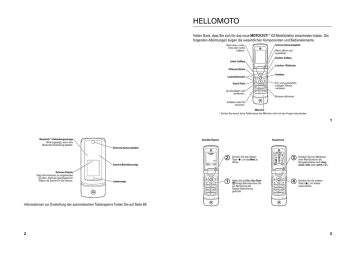
v72.1.0 Deutsch
Bluetooth™-Verbindungsanzeige
Wird angezeigt, wenn eine
Bluetooth-Verbindung besteht.
Externes Display
Zeigt Informationen zu eingehenden
Anrufen, dient bei geschlossenem
Telefon als Sucher für die Kamera.
Externes Kameraobjektiv
Kamera-Betriebsanzeige
Ladeanzeige
Informationen zur Einstellung der automatischen Tastensperre finden Sie auf Seite 69.
2
v72.1.0 Deutsch
HELLOMOTO
Vielen Dank, dass Sie sich für das neue MOTOKRZR™ K3-Mobiltelefon entschieden haben. Die folgenden Abbildungen zeigen die wesentlichen Komponenten und Bedienelemente.
Internes Kameraobjektiv Nach oben, unten, links oder rechts blättern.
Menü öffnen und auswählen.
Rechter Softkey
Linker Softkey
Löschen-/Rücktaste
Videoanruftaste
Auslöser
Lautstärketasten
Smart-Taste
Ein- und ausschalten, auflegen, Menüs verlassen.
Anrufe tätigen und annehmen.
Browser aktivieren
Aufladen oder frei sprechen.
Mikrofon
* Achten Sie darauf, beim Telefonieren das Mikrofon nicht mit den Fingern abzudecken.
1
v72.1.0 Deutsch
Standby-Display Hauptmenü
Diensteanbieter
31/12/09
Optionen
12:00
Menü
2 Drücken Sie die mittlere
Taste s, um das Menü zu
öffnen.
Games & More
Wählen Zurück
3 Drücken Sie zum Markieren einer Menüfunktion die
Navigationstaste nach oben,
unten, links oder rechts (S).
1 Halten Sie die Ein-/Aus-Taste
O einige Sekunden bzw. bis zur Aktivierung der
Display-Beleuchtung gedrückt.
4 Drücken Sie die mittlere
Taste (s), um dieses auszuwählen.
3
v72.1.0 Deutsch www.hellomoto.com
Bestimmte Funktionen des Mobiltelefons sind von den Möglichkeiten und Einstellungen im
Netz des Diensteanbieters abhängig. Darüber hinaus wurden manche Funktionen vom
Diensteanbieter möglicherweise nicht aktiviert und/oder sind bedingt durch die
Netzwerkeinstellungen nur eingeschränkt nutzbar. Bitte wenden Sie sich mit Fragen zu
Verfügbarkeit und Leistungsumfang von
Funktionen an Ihren Diensteanbieter. Alle in dieser Bedienungsanleitung enthaltenen
Informationen zu Funktionen,
Leistungsumfang und anderen
Produkteigenschaften basieren auf den aktuellsten Informationen und sind zum
Zeitpunkt der Drucklegung nach bestem
Wissen korrekt. Motorola behält sich das
Recht vor, Informationen oder technische
Daten ohne vorherige Ankündigung und ohne weitere Verpflichtungen zu ändern.
MOTOROLA und das stilisierte M-Logo sind beim US Patent & Trademark Office eingetragen. Alle sonstigen Produkt- oder
Dienstleistungsnamen sind das Eigentum ihrer jeweiligen Inhaber. Die
Bluetooth-Marken gehören dem jeweiligen
Eigentümer und werden von Motorola, Inc. unter Lizenz verwendet. Java und alle anderen Java-basierten-Marken sind Marken oder eingetragene Marken von Sun
Microsystems, Inc. in den USA und anderen
Ländern. Microsoft, Windows und Windows
ME sind eingetragene Marken der Microsoft
Corporation; Windows XP ist eine Marke der
Microsoft Corporation.
© Motorola, Inc., 2006.
Vorsicht: Durch Motorola nicht ausdrücklich autorisierte Veränderungen oder
Modifikationen des Mobiltelefons führen zum
Erlöschen der Betriebserlaubnis.
4
v72.1.0 Deutsch
Software-Copyright-Hinweis
Die in diesem Handbuch beschriebenen
Motorola Produkte enthalten möglicherweise
Software von Motorola oder anderen
Herstellern, die in Halbleiterspeichern oder sonstigen Medien gespeichert und urheberrechtlich geschützt sind. Gesetze in den USA und anderen Ländern gewähren
Motorola, Inc. und den anderen
Software-Herstellern Exklusivrechte an der urheberrechtlich geschützten Software, einschließlich der Exklusivrechte an deren
Vertrieb und Reproduktion. Demzufolge darf urheberrechtlich geschützte Software, die in den Produkten von Motorola enthalten ist, nur im gesetzlich zugelassenen Umfang geändert, zurückentwickelt, vertrieben oder reproduziert werden. Darüber hinaus werden durch den Kauf von Motorola-Produkten weder direkt noch stillschweigend, kraft
Rechtsscheins oder anderweitig Lizenzrechte im Rahmen der Urheberrechte, Patente oder
Patentanmeldungen von Motorola oder einem unabhängigen Software-Hersteller gewährt – ausgenommen der normalen, einfachen und gebührenfreien Lizenz zur Nutzung des
Produkts, die kraft Gesetzes beim Kauf eines
Produkts eingeräumt wird.
Wir behalten uns das Recht vor, die
Produktspezifikationen und -funktionen ohne
Ankündigung zu ändern, unternehmen jedoch alle Anstrengungen, um zu gewährleisten, dass die Bedienungsanleitungen regelmäßig aktualisiert werden und immer der aktuellsten
Produktversion entsprechen. Falls der unwahrscheinliche Fall eintreten sollte, dass
Ihre Bedienungsanleitung die Kernfunktionen des Produkts nicht vollständig wiedergibt, lassen Sie uns dies bitte wissen. Aktuelle
Versionen der Bedienungsanleitungen stehen auch auf der Website von Motorola unter http://www.motorola.com zur Verfügung.
5
Inhalt
Menüübersicht . . . . . . . . . . 8
Sicherheitsinformationen . 10
Hinweise betreffend FCC
(Federal Communications
Commission). . . . . . . . . . . 19
Benutzung und Pflege. . . . 21
EU-Richtlinien
Konformitätserklärung . . . 22
Informationen zum
Recycling. . . . . . . . . . . . . . 23
Wichtige Informationen. . 24
Informationen zu diesem
Handbuch . . . . . . . . . . . 24
SIM-Karte . . . . . . . . . . . 25
Akku . . . . . . . . . . . . . . . 25
Ein- und Ausschalten . . 28
Anruf tätigen . . . . . . . . . 28
Anruf annehmen . . . . . . 29
Rufnummer speichern . 29
Eine gespeicherte
Rufnummer anrufen . . . 29
Eigene Rufnummer . . . . 30
Motorola SETUP . . . . . . 31
Mehr als nur
Telefonieren! . . . . . . . . . . . 33
Bluetooth™. . . . . . . . . . . 33
MP3-Player . . . . . . . . . . . 40
Sprachsteuerung . . . . . . 43
Fotos . . . . . . . . . . . . . . . 45
Videos . . . . . . . . . . . . . . 48
Videogespräche . . . . . . . 50
Nachrichten . . . . . . . . . . 50
Speicherkarte
(optional) . . . . . . . . . . . . 52
Kabelverbindungen . . . . 54
Telefon-Updates . . . . . . . 56
6 Inhalt
Grundlagen . . . . . . . . . . . 57
Display . . . . . . . . . . . . . .57
Texteingabe. . . . . . . . . . .61
Lautstärke . . . . . . . . . . . .66
Navigationstaste . . . . . . .66
Smart-Taste . . . . . . . . . . .67
Externes Display . . . . . . .67
Zweiwegelautsprecher . .67
Codes und Passwörter . .68
Mobiltelefon sperren/entsperren . . . . .69
Seitentasten sperren und freigeben . . . . . . . . .69
Persönliche
Einstellungen . . . . . . . . . . 70
Signaltyp . . . . . . . . . . . . 70
Datum und Uhrzeit. . . . . 71
Wallpaper
(Hintergrundbild) . . . . . . 72
Screen Saver
(Bildschirmschoner). . . . 72
Themes . . . . . . . . . . . . . 73
Displayeinstellungen . . . 74
Rufannahme. . . . . . . . . . 75
Anrufe . . . . . . . . . . . . . . . . 76
Abschalten des
Anrufsignals . . . . . . . . . . 76
Letzte Anrufe . . . . . . . . . 76
Wahlwiederholung. . . . . 78
Rückruf bei verpassten
Anrufen . . . . . . . . . . . . . 78
Anrufer-Identifizierung. . 79
Notrufe . . . . . . . . . . . . . . 79
Sprachnachrichten
(Mailbox) . . . . . . . . . . . . 80
Weitere Funktionen . . . . . .81
Telefonie-Funktionen . . .81
Telefonbuch . . . . . . . . . .86
Nachrichten. . . . . . . . . . .92
Grundeinstellungen . . . .96
Gesprächsdauer und
-gebühren . . . . . . . . . . . .98
Freispreche inrichtungen . . . . . . . . . .99
Datenanrufe . . . . . . . . .100
Netz . . . . . . . . . . . . . . . .102
Tools . . . . . . . . . . . . . . .102
Sicherheit . . . . . . . . . . .106
Spaß und Spiel . . . . . . .107
SAR-Daten . . . . . . . . . . . .111
WHO-Informationen . . . .113
Index . . . . . . . . . . . . . . . .114
Inhalt 7
v72.1.0 Deutsch
Menüübersicht
Hauptmenü
9
Videokamera
Q
Games & More
• MOTOKRZRK3Help * s
Letzte Anrufe
• (drücken Sie * oder #, um durch die Anruflisten zu blättern)
I
Kamera n
Telefonbuch e
Nachrichten
• Neue Nachricht
• Mailbox
• Posteingang
• WAP Nachrichten
• Cell Broadcast *
• Ausgang
• Entwürfe
• Vorlagen
É
Tools
• My Services *
• Rechner
• Kalender
• Wecker
• Wähldienste
• Feste Rufnr. *
• Servicewahl *
• Quick Dial
• Weltzeituhr h
Multimedia
• Media-Finder
• Musik
• Bilder
• Videos
• Sprachmemos
• Klingeltöne
• Wallpapers
• Themes
• Kamera
• Videokamera
• Sprachmemo
V
Sprachnachricht
á
Web Menü
• Browser
• Bookmarks
• History
• URL aufrufen
• Gespeicherte URLs
• Browser Setup
• Web Profile * w
Einstellungen
• (siehe nächste Seite)
L
Verbindung
• Bluetooth-Verbindung
• USB Einstellungen
• MOTOSYNC *
* Optionale Funktionen
Dies ist das Standardlayout des Hauptmenüs. Das
Hauptmenü Ihres
Mobiltelefons ist möglicherweise etwas anders aufgebaut.
Tipp: Drücken Sie D, um das aktuelle Menü zu verlassen, oder O, um alle Menüs zu verlassen.
Tipp: Wählen Sie MOTOKRZRK3Help unter Q Games & More, um Hilfe zu den einzelnen Funktionen anzuzeigen.
8 Menüübersicht
v72.1.0 Deutsch
Einstellungen-Menü l
Personalisieren
• Home Screen
• Hauptmenü
• Setup Sprachwahl
• Skin
• Begrüßung
• Wallpaper
• Screen Saver
• Quick Dial t
Signale
• Signaltyp
• Signaltöne zuordnen
H
Anrufumleitung *
• Sprachanrufe
• Videoanrufe
• Alle löschen
• Status
• Schnellumleitung-Nr.
Z
Grundeinstellung
• Zeit und Datum
• Kurzwahl
• Auto.Wahlwiederhlg.
• Display ausschalten
• Beleuchtung
• Ladeanzeigen
• Blättern
• Fließtext
• Sprache
• Helligkeit
• DTMF
• Global zurücksetzen
• Zurücksetzen/Löschen
* Optionale Funktionen
U
Gesprächsoptionen
• Datum und Zeit
• Gesprächstimer
• Gebühren-Setup *
• Meine Anrufer-ID
• Rufannahme
• Anklopfen
• Nachrichtenalarm m
Telefonstatus
• Meine Rufnummern
• Info Guthaben/Verfügbar *
• User Accounts *
• Aktive Leitung *
• Anzeige Ladezustand
• Download Speicherort
• Speichereinheit
• Sprachwahlpaket
• Weitere Info
J
Kfz-Einstellungen
• Auto.Rufannahme
• Auto.Freisprechen
• Zündtimer
• Ladezeit
S
Headset
• Auto.Rufannahme
• Ruftonoptionen
• Sprachwahl
%
Flugzeug-Modus
• Flugzeug-Modus
• Hinweis b. Telefonstart
L
Verbindung
• Bluetooth-Verbindung
• USB Einstellungen
• MOTOSYNC * c
Java-Einstellungen
• Java System
• Alle Applikationen löschen?
• Applik. Vibration
• Applik. Lautstärke
• Priorität: Applikation *
• Applik.Hintergrundlicht
• Standby-Applik. einstellen *
• DNS IP * u
Sicherheit
• Telefon sperren
• Sperre Außentasten
• Anwendung sperren
• Feste Rufnr. *
• Anrufbeschränkungen *
• Anrufsperre *
• SIM-PIN
• SIM-PIN2 *
• Priv. Einträge Aus *
• Neue Passwörter
• Zertifikat Management * j
Netz
• Neues Netz
• Einstellungen
• Verfügbare Netze
• Eigene Netzliste *
• Statuston
• Rufabbruchton
Menüübersicht 9
Sicherheitsinformationen
Sicherheitsrelevante und allgemeine
Informationen
Dieser Abschnitt enthält wichtige
Informationen für einen sicheren und effizienten Betrieb Ihres Mobilgeräts. Lesen
Sie diese Informationen, bevor Sie Ihr mobiles Gerät verwenden.
1
Belastung durch elektromagnetische
Strahlung im Radio-Frequenzbereich
(RF = Radiofrequenz)
Ihr mobiles Gerät verfügt über einen Sender und Empfänger. Wenn das Gerät
1. Die in diesem Dokument bereitgestellten Informationen ersetzen die Allgemeinen Sicherheitsinformationen in allen Benutzerhandbüchern, die vor dem 1. Mai 2006 veröffentlicht wurden.
10 Sicherheitsinformationen
EINGESCHALTET ist, überträgt und empfängt es Radio-Frequenzwellen. Während der
Kommunikation regelt Ihr mobiles Gerät die
Übertragungsleistung.
Ihr mobiles Gerät von Motorola wurde so entwickelt, dass es die behördlichen
Anforderungen Ihres Landes hinsichtlich der
RF-Belastung für Personen einhält.
Vorsichtsmaßnahmen für den
Betrieb
Um einen optimalen Betrieb Ihres Mobilgeräts und die Einhaltung der RF-Emissionswerte gemäß den Richtlinien der entsprechenden
Standards zu gewährleisten, beachten Sie die nachfolgenden Hinweise und
Vorsichtsmaßnahmen.
Das Benutzen von nicht von Motorola zugelassenem Zubehör kann zum
Überschreiten der in den gesetzlichen
Vorschriften festgelegten Grenzwerte für die
Belastung durch RF-Energie führen. Eine Liste der von Motorola gelieferten oder zugelassenen Zubehörteile finden Sie auf der
Website von Motorola unter www.motorola.com.
Radio-Frequenzwellen-Interferenz/
Kompatibilität
Fast alle elektronischen Geräte sind bei unzureichender Abschirmung, fehlerhafter
Konstruktion oder konstruktionsbedingt anfällig für HF-Interferenzen. Unter bestimmten Umständen kann Ihr mobiles
Gerät Interferenzen mit anderen Geräten verursachen.
Befolgen Sie die Anweisungen, um
Probleme durch Interferenzen zu vermeiden
Schalten Sie Ihr mobiles Gerät aus, sobald Sie durch entsprechende Hinweisschilder dazu aufgefordert werden. In öffentlichen
Einrichtungen wie zum Beispiel
Krankenhäusern oder Pflegeheimen werden häufig Geräte eingesetzt, die auf elektromagnetische Strahlung empfindlich reagieren.
Schalten Sie Ihr mobiles Gerät im Flugzeug aus, sobald Sie vom Personal der
Fluggesellschaft dazu aufgefordert werden.
Wenn Ihr mobiles Gerät einen Flight-Modus oder eine ähnliche Funktion bietet, fragen Sie das Flugbegleitpersonal, ob Sie das Gerät während des Fluges benutzen dürfen.
12 Sicherheitsinformationen
Wartung der externen Antenne
Falls Ihr mobiles Gerät über eine externe
Antenne verfügt, verwenden Sie nur die mitgelieferte bzw. bei Bedarf eine von
Motorola genehmigte Ersatzantenne. Nicht zugelassene Antennen, Änderungen oder
Zusatzgeräte können das Mobilgerät beschädigen. Die Verwendung nicht zugelassener Antennen in Ihrem Gerät kann darüber hinaus gegen gesetzliche
Vorschriften in Ihrem Land verstoßen.
BERÜHREN SIE DIE EXTERNE ANTENNE
NICHT, wenn das Mobilgerät
EINGESCHALTET ist. Das Berühren der externen Antenne beeinflusst die Qualität der
Gesprächsverbindung und kann unter
Umständen zu einem erhöhten
Energieverbrauch des Mobilgeräts führen.
Betrieb des Produkts
Halten Sie Ihr Mobilgerät beim Telefonieren genau so, wie Sie auch ein schnurloses
Festnetztelefon halten würden.
Wenn Sie das Mobilgerät am Körper tragen, platzieren Sie das Mobilgerät möglichst immer in einem von Motorola mitgelieferten
Clip, einer Halterung, einem Halfter, einer
Hülle oder einem Tragegurt. Falls Sie kein
Originalzubehör von Motorola nutzen und Sie das Mobilgerät nicht in der normalen Position halten, achten Sie darauf, dass das Mobilgerät mit der Antenne mindestens 2,5 Zentimeter vom Körper entfernt ist, wenn es sendet.
Wenn Sie das Mobilgerät – mit oder ohne
Zubehörkabel – zur Datenübertragung benutzen, halten Sie das Mobilgerät und die
Antenne mindestens 2,5 Zentimeter vom
Körper entfernt.
Sicherheitsinformationen 11
Herzschrittmacher
Wenden Sie sich vor der Verwendung dieses
Geräts an Ihren Arzt, wenn Sie einen
Herzschrittmacher tragen.
Personen mit Herzschrittmachern sollten folgende Vorsichtsmaßnahmen einhalten:
• Das Mobilgerät IMMER mindestens
20 Zentimeter vom Herzschrittmacher entfernt halten, wenn das Mobilgerät
EINGESCHALTET ist.
• NIEMALS das Mobilgerät in einer
Brusttasche tragen.
• Um die Gefahr von Störungen zu minimieren, sollte das Mobilgerät nur an das Ohr der dem Herzschrittmacher gegenüberliegenden Körperhälfte gehalten werden.
• Schalten Sie das Mobilgerät sofort
AUS, sollten Sie den Eindruck haben, dass Störungen auftreten.
Hörgeräte
Einige Mobilgeräte beeinträchtigen unter
Umständen die Funktion von Hörgeräten.
Wenden Sie sich ggf. an den Hersteller Ihres
Hörgerätes oder an Ihren Arzt, um ein
Alternativmodell zu finden.
Weitere medizinische Geräte
Wenn Sie andere medizinische Geräte nutzen, kontaktieren Sie bitte Ihren Arzt oder den
Hersteller, um zu erfragen, ob das Gerät über eine ausreichende RF-Abschirmung verfügt.
Vorsichtsmaßnahmen beim
Autofahren
Erkundigen Sie sich an Ihrem jeweiligen
Aufenthaltsort nach den dort geltenden
Gesetzen über das Nutzen von Mobilgeräten in Fahrzeugen. Halten Sie sich immer an diese
Gesetze und Bestimmungen.
Sicherheitsinformationen 13
Wenn Sie beim Autofahren das Mobilgerät verwenden:
• Achten Sie immer auf den Verkehr und die Straße. Das Benutzen eines
Mobilgeräts während des Fahrens kann unter bestimmten Umständen die
Aufmerksamkeit beeinträchtigen.
Unterbrechen Sie das Gespräch, wenn
Sie sich nicht auf das Fahren konzentrieren können.
• Falls möglich, benutzen Sie eine
Freisprecheinrichtung.
• Wenn die Verkehrssituation dies erfordert, halten Sie zum Telefonieren an, und parken Sie, bevor Sie das
Telefon benutzen.
Ratschläge zum verantwortlichen Fahren finden Sie unter „Sicherheitstipps zum
Telefonieren mit Mobiltelefonen“ am Ende dieses Handbuchs, sowie auf der Motorola
Website: www.motorola.com/callsmart.
14 Sicherheitsinformationen
Warnhinweise
Beachten Sie alle aufgestellten
Hinweisschilder für den Gebrauch von
Mobilgeräten in öffentlichen Bereichen, wie in
Krankenhäusern oder explosionsgefährdeten
Gebieten.
Fahrzeuge mit Airbag
Platzieren Sie ein Mobilgerät nie unmittelbar im Ausbreitungsbereich des Airbags.
Potenziell explosionsgefährdete
Umgebungen
Potenziell explosionsgefährdeten
Umgebungen sind oft, aber nicht immer als solche gekennzeichnet, wie z. B. Tankstellen,
Betankungsbereiche auf Schiffen, Umschlag- und Speicherplätze für Treibstoffe oder
Chemikalien, oder Umgebungen, in denen sich Chemikalien oder Schwebstoffe wie
Mehlstaub, Stäube oder Metallpulver in der
Luft befinden.
Auf Ihrem Akku, Ladegerät oder Mobilgerät finden Sie möglicherweise folgende
Symbole:
Symbol Definition
032374o
Es folgen wichtige
Sicherheitsinformationen.
032376o
032375o
Werfen Sie Ihren Akku oder
Ihr mobiles Gerät nicht in offenes Feuer.
Ihr Akku oder Mobilgerät sollte gemäß den geltenden
Gesetzen recycelt werden.
Kontaktieren Sie die entsprechenden Behörden
Ihres Landes für weitere
Informationen.
Ihr Akku oder Mobilgerät sollte nicht in den Hausmüll gelangen.
Symbol Definition
Li Ion BATT
032378o
Ihr Mobilgerät enthält einen internen Lithium-Ionen-Akku.
Ihr Akku, Ladegerät oder
Mobilgerät sollte nicht nass werden.
Das Hören von Musik oder das Führen von Gesprächen
über ein Headset bei voller
Lautstärke können das Gehör schädigen.
Erstickungsgefahr
Ihr Mobilgerät oder das Zubehör kann abnehmbare Teile enthalten, die bei
Verschlucken eine Erstickungsgefahr für
Kleinkinder darstellen können. Halten Sie das
Mobilgerät und das Zubehör von Kleinkindern fern.
16 Sicherheitsinformationen
Schalten Sie Ihr Mobilgerät aus, wenn Sie sich in einer solchen Umgebung befinden.
Vermeiden Sie es, in solchen Umgebungen
Akkus zu entfernen, einzubauen oder aufzuladen. Funken können in diesen
Umgebungen zu Explosionen oder dem
Ausbruch von Feuer führen.
Beschädigte Geräte
Wenn Ihr Mobilgerät oder der Akku nass geworden, angeschlagen oder gar gebrochen ist, darf das Gerät erst wieder in Betrieb genommen werden, nachdem es von einem autorisierten Motorola Servicecenter untersucht wurde. Versuchen Sie nicht, das
Gerät mit einer externen Wärmequelle wie beispielsweise einer Mikrowelle zu trocknen.
Akkus und Ladegeräte
Akkus können Sach- und/oder
Personenschäden verursachen, wenn elektrisch leitende
Materialien wie Schmuck,
Schlüssel oder Ketten mit den Kontaktstellen in Berührung kommen. Das leitende Material kann einen Stromkreis schließen
(Kurzschluss) und sich dabei stark erhitzen.
Seien Sie vorsichtig im Umgang mit geladenen Akkus, insbesondere, wenn Sie diese in einer Tasche, Geldbörse oder einem anderen Behälter zusammen mit metallischen
Gegenständen aufbewahren. Benutzen Sie nur Akkus und Ladegeräte von Motorola
(Motorola Original).
Vorsicht: Um Verletzungen zu vermeiden, werfen Sie den Akku niemals ins Feuer.
Sicherheitsinformationen 15
Glasbauteile
Einige Bauteile Ihres Mobilgeräts können aus
Glas gefertigt sein. Dieses Glas kann zerbrechen, wenn das Produkt auf eine harte
Fläche fällt oder einen kräftigen Stoß erhält.
Berühren oder entfernen Sie zerbrochenes
Glas nicht vom Produkt. Verwenden Sie Ihr
Mobilgerät solange nicht, bis das Glas durch ein qualifiziertes Servicecenter ersetzt wurde
Anfälle/Ohnmacht
Manche Personen zeigen eine erhöhte
Bereitschaft für epileptische Anfälle oder
Ohnmachten, wenn sie Blitzlichtern
(Stroboskop-Effekt) ausgesetzt sind, wie sie beispielsweise bei Videospielen auftreten.
Diese Anfälle oder Ohnmachten können auch bei Personen auftreten, die niemals zuvor einen epileptischen Anfall oder eine
Ohnmacht hatten.
Wenn Sie schon einmal einen epileptischen
Anfall oder eine Ohnmacht hatten, oder wenn es einen derartigen Fall in Ihrer Familie gibt, beraten Sie sich mit einem Arzt, bevor Sie ein
Videospiel auf dem Mobilgerät spielen oder einen stroboskopartigen Lichteffekt (sofern als Funktion enthalten) im Mobilgerät aktivieren.
Personen, bei denen eines der folgenden
Symptome auftritt, sollten unverzüglich die
Nutzung des Geräts einstellen und einen Arzt aufsuchen: Krämpfe, Augen- oder
Muskelzucken, Bewusstlosigkeit,
Bewegungsstörungen oder Desorientierung.
Sie sollten das Display immer von Ihren
Augen entfernt halten, in einer hell erleuchteten Umgebung spielen, stündlich eine Pause von 15 Minuten einlegen und keine Videospiele spielen, wenn Sie
übermüdet sind.
Sicherheitsinformationen 17
Warnhinweis: Verwendung mit zu hoher Lautstärke
Das Hören von Musik oder das
Führen von Gesprächen über ein
Headset bei voller Lautstärke können das Gehör schädigen.
Übermäßige Belastung
Wenn Sie wiederholt die gleichen Aktionen ausführen, wie beispielsweise das Drücken von Tasten oder das Eingeben von alphanumerischen Zeichen, können gelegentlich Verspannungen an Händen,
Armen, Schultern, Nacken oder anderen
Körperteilen auftreten. Wenn Sie während oder nach dem Spielen anhaltende
Schmerzen an Händen, Gelenken oder Armen verspüren, hören Sie sofort mit dem Spielen auf, und suchen Sie einen Arzt auf.
18 Sicherheitsinformationen
Tests mit diesem Gerät haben ergeben, dass es alle gültigen Beschränkungen für
Digitalgeräte der Klasse B gemäß Kapitel 15 der FCC-Vorschriften einhält. Mit diesen
Beschränkungen soll ein angemessener
Schutz gegen schädliche Interferenzen bei der
Verwendung innerhalb von Wohngebieten geschaffen werden. Dieses Gerät erzeugt und verwendet Hochfrequenzenergie und kann diese abstrahlen. Bei unsachgemäßer
Verwendung kann es schädliche Interferenzen im Funkverkehr verursachen. In Einzelfällen kann es jedoch auch bei sachgemäßer
Verwendung zu Interferenzen kommen. Falls dieses Gerät den Radio- oder
Fernsehempfang negativ beeinflusst (dies lässt sich durch Aus- und Anschalten des
Gerätes überprüfen), sollten folgende
Korrekturmaßnahmen ergriffen werden:
• Ändern Sie Ausrichtung oder Standort der Empfangsantenne.
• Vergrößern Sie den Abstand zwischen
Gerät und Empfänger.
• Stecken Sie das Gerät an einer
Steckdose ein, die an einem anderen
Stromkreis als der Empfänger angeschlossen ist.
• Wenden Sie sich bei Problemen an einen Elektrofachhändler oder
Fernmeldetechniker.
20 Hinweise betreffend FCC (Federal Communications Commission)
Hinweise betreffend FCC (Federal Communications Commission)
Benutzerhinweise betreffend FCC (Federal
Communications Commission)
Die folgende Erklärung gilt für alle Produkte, für die eine FCC-Zulassung vorliegt. Die betreffenden Produkte tragen das FCC-Logo und/oder eine FCC-Identifikationsnummer nach dem Muster: xxxxxx auf dem Produkt-
Etikett.
Veränderungen oder Modifizierungen an diesem Gerät durch den Benutzer sind nicht zulässig. Alle Änderungen oder
Modifizierungen durch den Benutzer können zu einem Entzug der
Benutzungsgenehmigung für das Gerät führen. Siehe Code of Federal Regulations
(CFR) 47, Abschnitt 15.21.
Dieses Gerät entspricht Kapitel 15 der FCC-
Vorschriften. Die Inbetriebnahme unterliegt folgenden zwei Bedingungen: (1) Dieses
Gerät darf keine schädlichen Interferenzen verursachen. (2) Das Gerät muss jegliche empfangenen Interferenzen aufnehmen können, einschließlich Interferenzen, die den ordnungsgemäßen Betrieb stören können.
Siehe CFR 47, Abschnitt 15.19(3).
Wenn Ihr Mobilgerät oder entsprechendes
Zubehör über einen USB-Anschluss verfügt oder anderweitig zu Computer-
Peripheriegeräten zählt, die zum Zwecke des
Datentransfers an Computer angeschlossen werden können, dann gilt es als Gerät der
Klasse B, für das folgende Erklärung Gültigkeit hat:
Hinweise betreffend FCC (Federal Communications Commission) 19
Benutzung und Pflege
Schützen Sie Ihr Mobiltelefon von Motorola vor:
Flüssigkeiten jeder Art
Setzen Sie das Telefon weder
Wasser, Regen, extremer
Luftfeuchtigkeit, Schweiß noch anderer Feuchtigkeit aus.
Extreme Hitze oder Kälte
Meiden Sie Temperaturen unter
-10 °C und über 45 °C.
Benutzung und Pflege
Mikrowellenofen
Trocknen Sie das Telefon nicht in einem Mikrowellenofen.
Staub und Schmutz
Setzen Sie das Telefon weder
Staub, Schmutz, Sand,
Nahrungsmittelresten noch anderen Reststoffen aus.
Reinigungsmittel
Reinigen Sie das Telefon mit einem trockenen weichen Tuch.
Verwenden Sie weder Alkohol noch andere Reinigungsmittel.
Stöße
Lassen Sie das Telefon nicht fallen.
Benutzung und Pflege 21
EU-Richtlinien Konformitätserklärung
EU-Richtlinien Konformitätserklärung
Hiermit erklärt Motorola, dass dieses
Produkt den folgenden Richtlinien entspricht:
• Den wesentlichen Anforderungen und allen anderen relevanten
Bestimmungen der Richtlinie 1999/5/EC
• Allen anderen relevanten EU-Richtlinien
Sie können die der Richtlinie 1999/5/EC (die
R&TTE-Richtlinie) zugehörige
Konformitätserklärung (DoC) zu Ihrem
Produkt unter der Internetadresse www.motorola.com/rtte abrufen. Geben Sie dazu die auf dem Typenschild Ihres Produkts angegebene Genehmigungsnummer in das auf der Website befindliche Feld „Suchen“ ein.
0168
Produktgenehmigungsnummer
Die obige Abbildung zeigt ein Beispiel für eine typische Produktgenehmigungsnummer.
22 EU-Richtlinien Konformitätserklärung
Informationen zum Recycling
Schutz der Umwelt durch Recycling
Produkte von Motorola, die dieses
Zeichen tragen, dürfen nicht als
Hausmüll entsorgt werden.
Recycling von Mobiltelefonen und Zubehör
Mobiltelefone oder elektronisches Zubehör, wie Ladegeräte oder Headsets, dürfen nicht als Hausmüll entsorgt werden. In manchen
Ländern wurden spezielle Sammelsysteme für Elektroschrott und elektronische Geräte eingerichtet. Nähere Informationen erteilen
örtliche Behörden. Falls keine
Sammelsysteme verfügbar sind, wenden Sie sich bzgl. der Entsorgung Ihres nicht mehr benötigten Mobiltelefons oder elektronischen
Zubehörs an ein von Motorola autorisiertes
Servicecenter
Informationen zum Recycling 23
v72.1.0 Deutsch
Wichtige Informationen
Informationen zu diesem
Handbuch
In diesem Handbuch wird folgendermaßen beschrieben, wie Sie auf eine Menüoption zugreifen:
Aufruf: s > e Nachrichten > Neue Nachricht
Gehen Sie also im Standby-Display folgendermaßen vor:
1 Drücken Sie zum Öffnen des Hauptmenüs die mittlere Taste s.
2 Drücken Sie die Navigationstaste S, um zu e Nachrichten zu blättern, und wählen
Sie die Option aus, indem Sie die mittlere
Taste s drücken.
3 Drücken Sie die Navigationstaste S, um zu Neue Nachricht zu blättern, und wählen
Sie die Option aus, indem Sie die mittlere
Taste s drücken.
Symbole
Dies bedeutet, dass eine Funktion vom Netz, von der SIM-Karte oder vom Teilnehmervertrag abhängig und möglicherweise nicht überall verfügbar ist. Weitere Informationen erhalten Sie von Ihrem
Diensteanbieter.
Mit diesem Zeichen werden
Funktionen gekennzeichnet, die optionales Zubehör erfordern.
24 Wichtige Informationen
v72.1.0 Deutsch
Temperatur, den Funktionen und dem verwendeten Zubehör ab.
• Verwenden Sie ausschließlich Motorola
Original Akkus und
Ladegeräte. Die Garantie für das Mobiltelefon deckt keine Schäden ab, die durch die Verwendung von
Akkus und/oder Ladegeräten verursacht werden, die nicht von
Motorola stammen.
• Neue Akkus oder solche, die lange gelagert haben, können mehr Zeit für die Aufladung benötigen.
• Beim Laden eines Akkus sollten Sie diesen in etwa auf Zimmertemperatur halten.
Akkus sollten an einem kühlen, dunklen und trockenen Ort aufbewahrt werden.
26 Wichtige Informationen
• Setzen Sie Akkus keinen Temperaturen unter -10 °C oder über 45 °C aus.
Lassen Sie Ihr Telefon nicht im
Fahrzeug zurück.
• Es ist normal, dass Akkus allmählich schwächer werden und dann längere
Ladezeiten benötigen. Wenn Ihnen die veränderte Lebensdauer Ihres Akkus auffällt, ist es wahrscheinlich Zeit, einen neuen Akku zu erwerben.
032375o
Hinweise zur ordnungsgemäßen
Entsorgung des Akkus erhalten Sie bei
Ihrer lokalen Recycling-Stelle.
Warnung: Verbrennen Sie Akkus niemals, da diese explodieren können.
Lesen Sie vor der Inbetriebnahme des
Mobiltelefons die Sicherheitshinweise im
Abschnitt „Allgemeine Warn- und
Sicherheitshinweise“ in diesem Handbuch.
v72.1.0 Deutsch
SIM-Karte
Vorsicht: Achten Sie darauf, dass die
SIM-Karte nicht verbogen oder verkratzt wird.
Schützen Sie die SIM-Karte vor statischer
Elektrizität, Wasser und Schmutz.
Auf der SIM-Karte (Subscriber Identity
Module) befinden sich persönliche
Informationen wie Ihre Rufnummer und
Telefonbucheinträge. Dort können auch
Sprachnachrichten, Textnachrichten und
Einstellungen für den Internet-Zugang gespeichert werden. Wenn Sie Ihre SIM-Karte in ein anderes Telefon einlegen, verwendet dieses Telefon Ihre Rufnummer.
Hinweise zum Einlegen und zur Verwendung von Speicherkarten finden Sie auf Seite 52.
Schalten Sie vor dem Einsetzen oder
Herausnehmen einer SIM-Karte das
Mobiltelefon aus, und entfernen Sie den
Akku.
1
3
2
Akku
Tipps zum Akku
Die Lebensdauer einer Batterie bzw. eines
Akkus hängt vom Netz, der Signalstärke,
Wichtige Informationen 25
v72.1.0 Deutsch
Einsetzen des Akkus
1 2
3 4
Aufladen des Akkus
Neue Akkus sind bei
Auslieferung nicht vollständig aufgeladen.
Schließen Sie das Mobiltelefon an das Ladegerät an, und verbinden Sie das Ladegerät mit einer
Steckdose. Es kann einige Sekunden dauern, bis der Ladevorgang beginnt. Nach Abschluss des Ladevorgangs wird im Display die
Meldung Laden beendet angezeigt. Die
Akkuladeanzeige (siehe Seite 2) des
Mobiltelefons blinkt während des
Ladevorgangs.
Tipp: Der Akku erreicht erst nach mehreren vollständigen Lade- und Entladezyklen seine volle Leistung.
Wichtige Informationen 27
v72.1.0 Deutsch
Hinweis: Das mit diesem Gerät ausgelieferte
Ladegerät wurde für die Verwendung mit
Motorola 3G-Mobiltelefonen entworfen.
Andere Ladegeräte können mehr Zeit für die
Aufladung des Akkus benötigen oder zu
Gesprächsunterbrechungen während des
Ladevorgangs führen.
Ein- und Ausschalten
Vorsicht: Bei manchen Telefonen werden Sie beim Einschalten zur Eingabe des PIN-Codes für Ihre SIM-Karte aufgefordert. Wenn Sie drei
Mal hintereinander einen falschen PIN-Code eingeben, wird Ihre SIM-Karte gesperrt, und im Display erscheint die Meldung SIM gesperrt.
Wenden Sie sich in diesem Fall an Ihren
Diensteanbieter.
Zum Einschalten des
Mobiltelefons halten
Sie die Taste O einige
Sekunden lang bzw. bis zur Aktivierung der
Tastenbeleuchtung oder des Displays gedrückt. Geben Sie bei
Aufforderung den achtstelligen PIN-Code der
SIM-Karte und/oder den vierstelligen
Entsperrcode ein.
Zum Ausschalten des Telefons halten Sie die
Taste O einige Sekunden lang gedrückt.
Anruf tätigen
Zum Tätigen eines Anrufs geben Sie die
Rufnummer ein und drücken N.
Um den Anruf zu beenden, schließen Sie die
Klappe oder drücken Sie O.
Zum Durchführen von Videoanrufen siehe
Seite 50.
28 Wichtige Informationen
v72.1.0 Deutsch
1 Blättern Sie zu dem gewünschten
Telefonbucheintrag.
Schnellzugriff: Zur Suche nach einem
Telefonbucheintrag geben Sie über die
Buchstabentasten die ersten Buchstaben des gesuchten Eintrags ein.
2 Drücken Sie N, um die Nummer dieses
Eintrags anzuwählen.
Hinweis: Sie können wählen, ob die auf der
SIM-Karte gespeicherten Kontakte oder die im
Speicher des Mobiltelefons abgelegten
Kontakte angezeigt werden. Drücken Sie zur
Auswahl der gewünschten Ansicht s > n Telefonbuch, und dann Optionen
> Anzeige. Sie können Telefon & SIM-Karte,
SIM-Karte oder Telefonkontakte auswählen.
Kontakte auf der SIM-Karte bestehen nur aus einem Namen und einer Rufnummer. Um den
Speicherort der Kontakte festzulegen, drücken Sie im Standby-Display s > n Telefonbuch und dann Optionen > Setup
> Kontakte speichern > Telefon oder SIM-Karte.
Eigene Rufnummer
Drücken Sie im Standby-Display die
Löschen-Taste D und anschließend #, um
Ihre eigene Rufnummer anzuzeigen.
Tipp: Zum Anzeigen Ihrer eigenen
Rufnummer während eines laufenden
Gesprächs drücken Sie Optionen > Meine
Rufnummer.
Sie können die auf der SIM-Karte gespeicherten Namen und Rufnummern bearbeiten. Drücken Sie im Standby-Display
D #, wählen Sie einen Eintrag aus, drücken Sie Zeigen, drücken Sie Optionen, und wählen Sie Bearbeiten aus. Sollten Sie Ihre eigene Rufnummer nicht kennen, wenden Sie sich an Ihren Diensteanbieter.
30 Wichtige Informationen
v72.1.0 Deutsch
Tipp: Halten Sie N gedrückt, um
Sprachbefehle zu verwenden (siehe Seite 43).
Anruf annehmen
Wenn das Mobiltelefon klingelt und/oder vibriert, öffnen Sie einfach die Klappe oder drücken N, um den Anruf anzunehmen.
Um den Anruf zu beenden, schließen Sie die
Klappe oder drücken Sie O.
Rufnummer speichern
Sie können eine Rufnummer im Telefonbuch speichern:
1 Geben Sie im Standby-Display eine
Rufnummer ein.
2 Drücken Sie Speichern.
Wählen Sie ggf. Neuer Kontakt.
3 Geben Sie den Namen und andere Details zur Telefonnummer ein. Drücken Sie zum
Auswählen eines markierten Eintrags die
mittlere Taste s.
4 Drücken Sie Fertig, um die Nummer zu speichern.
Informationen zum Bearbeiten und Löschen von Telefonbucheinträgen finden Sie auf
Seite 87.
Zum Speichern einer E-Mail-Adresse drücken
Sie ausgehend vom Standby-Display s > n Telefonbuch und anschließend Optionen
> Neu erstellen > Telefonkontakt. Geben Sie den
Namen und die E-Mail-Informationen des neuen Kontakts ein.
Eine gespeicherte
Rufnummer anrufen
Aufruf: s > n Telefonbuch
Wichtige Informationen 29
v72.1.0 Deutsch
Motorola SETUP
Mit Motorola SETUP können Sie schnell und bequem eine Internetverbindung und den MMS-Dienst für Ihr Mobiltelefon einrichten.
Hinweis: Motorola SETUP ist nicht auf allen
Mobiltelefonen verfügbar. Weitere
Informationen erhalten Sie von Ihrem
Diensteanbieter.
1 Wählen Sie s > Q Games & More
> Motorola Setup.
2 Wählen Sie auf dem Motorola
SETUP-Bildschirm die Option
Optionen > Start.
3 Die Einrichtung Ihres Mobiltelefons wird bestätigt:
• Wenn Ihr Mobiltelefon bereits eingerichtet ist, wird „Setup
abgeschlossen“ angezeigt. Wählen Sie abschließend Fertig .
• Wenn Ihr Mobiltelefon noch nicht eingerichtet ist, wählen Sie Ja, um das
Mobiltelefon jetzt einzurichten.
4 Folgen Sie den Anweisungen auf dem
Display. Wählen Sie einen Diensteanbieter und ggf. einen Zahlungsmodus aus.
Wichtige Informationen 31
v72.1.0 Deutsch
5 Warten Sie, bis die Meldung
Einstellungen erfolgreich übertragen angezeigt wird. Wählen Sie Beenden.
• Zwei Textnachrichten mit den vorgenommenen Einstellungen werden an Ihr Mobiltelefon verschickt.
Öffnen Sie die Nachrichten, und wählen Sie Optionen> Installieren.
Möglicherweise werden Sie aufgefordert, das Verbindungsprofil
Ihres Netzbetreibers als
Standardeinstellung zu hinterlegen. Für diese Einstellung drücken Sie bitte "Ja".
Internetverbindung und MMS-Dienst stehen jetzt zur Verfügung.
Hinweis: Für bestimmte Anwendungen fallen unter Umständen Gebühren an. Weitere
Informationen erhalten Sie von Ihrem
Diensteanbieter.
32 Wichtige Informationen
v72.1.0 Deutsch
1 Blättern Sie zu einem Gerät in der Liste, und drücken Sie die mittlere Taste s.
2 Drücken Sie Ja oder Ok, um die Geräte zu koppeln.
3 Geben Sie – sofern erforderlich – den
Passkey des Geräts (z. B. 0000) ein, und drücken Sie Ok.
Sobald das Telefon gekoppelt ist, wird das
Bluetooth-Symbol O im Standby-Display angezeigt. Außerdem blinkt die externe
Bluetooth-LED.
Urheberrechtlich geschützte Dateien können ggf. nicht über eine Bluetooth-Verbindung wiedergegeben werden.
Schnellzugriff: Bei aktivierter
Bluetooth-Funktion kann das Mobiltelefon automatisch eine Verbindung mit der zuletzt verwendeten Freisprecheinrichtung herstellen. Schalten Sie diese dazu einfach ein, oder bringen Sie sie in Reichweite des
34 Mehr als nur Telefonieren!
Mobiltelefons. Während eines Gesprächs und während der Wiedergabe einer Sounddatei können Sie Optionen > Bluetooth verwenden drücken, um die Verbindung mit bereits zuvor verwendeten Headsets oder
Freisprecheinrichtungen herzustellen.
Tipp: Detaillierte Informationen zu einem
Bluetooth-Gerät (z. B. Headset ein
Autoeinbausatz) entnehmen Sie bitte der entsprechenden Bedienungsanleitung.
Dateien auf ein anderes Gerät kopieren
Sie können Mediadateien, Telefonbuch- und Kalendereinträge oder Lesezeichen vom Mobiltelefon auf einen Computer oder auf ein anderes Gerät kopieren.
Hinweis: Bestimmte mit einem Kopierschutz versehene Objekte können nicht kopiert werden.
v72.1.0 Deutsch
Mehr als nur Telefonieren!
Ihr Telefon bietet Ihnen weitaus mehr
Möglichkeiten als nur zu telefonieren!
Bluetooth™
Ihr Mobiltelefon unterstützt Bluetooth. Sie können Ihr Mobiltelefon mit einem
Bluetooth-Headset, einem Autoeinbausatz
(Freisprechen) oder einem anderen Telefon oder Computer mit Bluetooth-Unterstützung
(Austausch von Dateien) verbinden.
Um die Bluetooth-Funktion mit einem
Höchstmaß an Sicherheit zu nutzen, sollten die Bluetooth-Geräte immer in einer sicheren, privaten Umgebung gekoppelt werden.
Autoeinbausatz oder Headset verwenden
Bevor Sie versuchen, das Mobiltelefon mit
einer Freisprecheinrichtung zu verbinden, müssen Sie sicherstellen, dass das Gerät
eingeschaltet und betriebsbereit ist und sich im Koppel- bzw. Verbindungsmodus befindet
(siehe Bedienungsanleitung für das jeweilige
Gerät).
Aufruf: s > L Verbindung
> Bluetooth-Verbindung > [Audio-Quelle hinzufügen]
Das Mobiltelefon sucht nun nach
Bluetooth-Geräten innerhalb seiner
Reichweite und zeigt diese in einer Liste an.
Mehr als nur Telefonieren!
33
v72.1.0 Deutsch
1 Blättern Sie auf dem Mobiltelefon zu dem
Objekt, das Sie auf das andere Gerät kopieren möchten.
2 Drücken Sie Optionen, und wählen Sie
• Optionen > Kopieren für Mediadateien.
• Teilen > Kontaktieren für
Telefonbucheinträge.
• Senden für Kalendereinträge
3 Wählen Sie den Namen eines erkannten
Bluetooth-Geräts in Reichweite des
Mobiltelefons aus, oder wählen Sie
[Gerätesuche], um nach dem Gerät zu suchen, das als Ziel des Kopiervorgangs vorgesehen ist.
Wenn das Telefon die Dateien nicht zum
anderen Gerät kopieren kann, müssen Sie sicherstellen, dass das Gerät eingeschaltet und betriebsbereit sowie erkennbar ist
(beachten Sie die Bedienungsanleitung zum jeweiligen Gerät). Stellen Sie außerdem sicher, dass das Gerät keine andere aktive
Bluetooth-Verbindung aufweist.
Hinweis: Nachdem Sie das Mobiltelefon mit einem Bluetooth-Gerät gekoppelt haben, kann das Gerät Bluetooth-Verbindungen mit Ihrem
Mobiltelefon herstellen. Das
Bluetooth-Symbol O wird am oberen Rand des Displays angezeigt, wenn eine
Bluetooth-Verbindung besteht. Informationen zum Ändern der Zugriffseinstellungen eines
Geräts finden Sie auf Seite 39.
Dateien von anderen Geräten empfangen
Wenn das Bluetooth-Symbol O nicht am oberen Rand des Displays erscheint, schalten Sie die Bluetooth-Funktion Ihres
Mobiltelefons durch Drücken von s > L Verbindung > Bluetooth-Verbindung
> Setup > Ein-/Ausschalten > Ein ein.
Mehr als nur Telefonieren!
35
v72.1.0 Deutsch
1 Bringen Sie das Mobiltelefon in die Nähe des Geräts, und senden Sie die Datei vom
Gerät aus.
Sollten das Mobiltelefon und das sendende Gerät einander nicht erkennen, versetzen Sie das Mobiltelefon in den
Erkennungsmodus, damit das sendende
Gerät das Mobiltelefon erkennen kann.
Drücken Sie s > L Verbindung
> Bluetooth-Verbindung > [Sichtbar].
2 Drücken Sie am Mobiltelefon Akzept., um die Datei von dem andern Gerät zu akzeptieren.
Das Mobiltelefon informiert Sie, sobald die
Dateiübertragung abgeschlossen ist. Drücken
Sie ggf. Speichern, um die Datei zu speichern.
Dateien an einen Drucker senden
Über eine Bluetooth-Verbindung können
Sie Bilder, Nachrichten,
Telefonbucheinträge und
Kalenderübersichten vom Mobiltelefon an einen Drucker senden.
Hinweis: Das Drucken von
Nachrichten-Vorlagen oder einem
Telefonbuch-Verteiler ist nicht möglich.
1 Blättern Sie im Mobiltelefon zu dem zu druckenden Objekt, und drücken Sie
Optionen > Drucken > Bluetooth. Der
Terminkalender bietet die Möglichkeit,
Übersichten von Monaten, Wochen oder
Tagen zu drucken.
Tipp: Was Sie sehen können, können Sie auch drucken. Nach der Aufnahme eines
Fotos mit der Kamera können Sie Optionen drücken und Drucken wählen.
36 Mehr als nur Telefonieren!
v72.1.0 Deutsch
Funktionen
Trennen der
Verbindung mit einem
Headset oder
Freisprech- gerät
Umschalten während eines
Gesprächs auf ein
Headset oder
Freisprech- gerät s > L Verbindung
> Bluetooth-Verbindung
> Audio-Geräte
Blättern Sie zum gewünschten
Gerätenamen, und drücken
Sie die Entfernen-Taste.
Drücken Sie während eines Anrufs Optionen
> Bluetooth verwenden, um zu einem erkannten Headset oder Autoeinbausatz umzuschalten.
Das Mobiltelefon stellt entweder automatisch die
Verbindung her oder zeigt eine Liste der verfügbaren
Geräte an.
Funktionen
Sounddateien
über ein erkanntes
Headset wiedergeben
Drücken Sie während der Wiedergabe einer Sounddatei
Optionen > Hören via Bluetooth, um zu einem erkannten
Headset umzuschalten.
Das Mobiltelefon stellt entweder automatisch die
Verbindung her oder zeigt eine Auswahlliste der verfügbaren Geräte an.
Bestimmte mit einem
Kopierschutz versehene
Dateien können über eine
Bluetooth-Verbindung nicht wiedergegeben werden.
38 Mehr als nur Telefonieren!
v72.1.0 Deutsch
2 Zusätzlich können Sie – soweit vorhanden
– weitere Objekte und Druckoptionen auswählen.
3 Wählen Sie im Menü Drucker den Namen eines erkannten Druckers aus, oder wählen Sie die Option [Gerätesuche], um nach dem gewünschten Drucker zu suchen.
Hinweis: Wird beim Versuch zu drucken die Meldung Dienst nicht unterstützt angezeigt, so wählen Sie statt dessen
Optionen > Optionen > Kopieren > Bluetooth.
Zum Drucken von Fotos im Format 4x6 muss grundsätzlich diese Option verwendet werden.
Weitere Bluetooth-Funktionen
Ein Gerät wird erkannt, nachdem es mit dem
Mobiltelefon gekoppelt wurde (siehe
Seite 33).
Funktionen
Mobiltelefon für andere
Geräte sichtbar machen
Verbinden mit einem erkannten
Gerät
Anderen
Bluetooth-Geräten ermöglichen, das
Mobiltelefon zu erkennen: s > L Verbindung
> Bluetooth-Verbindung
> [Sichtbar]
Mobiltelefon mit einem erkannten
Freisprechgerät verbinden: s > L Verbindung
> Bluetooth-Verbindung
> Audio-Geräte
> Gerätename
Mehr als nur Telefonieren!
37
v72.1.0 Deutsch
Funktionen
Media- elemente auf ein anderes
Gerät verschieben
Kopieren von
Media- elementen auf ein anderes
Gerät
Vorsicht: Verschieben eines Objekts löscht das ursprüngliche Objekt vom
Telefon.
Blättern Sie zu dem gewünschten Objekt, drücken Sie Optionen
> Optionen > Verschieben, und wählen Sie den
Namen des Zielgeräts aus.
Blättern Sie zu dem gewünschten Objekt, drücken Sie Optionen
> Optionen > Kopieren, und wählen Sie den Namen des
Zielgeräts aus.
Funktionen
Geräteeigen- schaften bearbeiten s > L Verbindung
> Bluetooth-Verbindung
> Geräteliste
Blättern Sie zu dem Namen des Geräts, und drücken
Sie die mittlere Taste s.
Hinweis: Mit der
Einstellung Zugriff können
Sie die
Verbindungsaufnahme dieses Geräts mit dem
Mobiltelefon einschränken.
Mögliche Einstellungen:
Automatisch (immer verbinden), Immer abfragen
(vor dem Verbinden fragen), Nur einmal, Nie und
Benutzerdefiniert.
Mehr als nur Telefonieren!
39
v72.1.0 Deutsch
Funktionen
Bluetooth-
Optionen einstellen s > L Verbindung
> Bluetooth-Verbindung
> Setup
Hinweis: Die Bluetooth-
Verbindungsanzeige (siehe
Seite 2) leuchtet, wenn das
Telefon eine
Bluetooth-Verbindung verwendet. Sie können diese Anzeige durch
Auswahl von Bluetooth
Beleuchtung > Aus im
Setup-Menü deaktivieren.
MP3-Player
Das Telefon kann WMA- und
MP3-Musikdateien wiedergeben und speichern. Sie können eine austauschbare
Speicherkarte verwenden, um die
Speicherkapazität zu erhöhen (siehe Seite 52).
Aufruf: s > h Multimedia > Media-Finder
> Musik
Drücken Sie S nach oben oder unten, um zu einer Option zu blättern, und drücken Sie die
mittlere Taste s, um diese auszuwählen:
Optionen
Alle Songs Songs anzeigen und wiedergeben.
Hinweis: Alle Songs im
Telefon werden in einer Liste angezeigt. Wenn zu einem
Song keine Informationen wie
Künstler, Album oder Genre verfügbar sind, wird der Song in der jeweiligen Liste nicht angezeigt.
40 Mehr als nur Telefonieren!
v72.1.0 Deutsch
Tipp: Sie können auch unterwegs Musik hören. Verwenden Sie
Bluetooth™-A2DP-fähige Geräte wie
Stereokopfhörer für verbesserte Audioqualität und Bluetooth-AVRCP-fähige Geräte wie beispielsweise Autoradios, um die
Wiedergabefunktionen zu steuern (siehe
Seite 33). Sie können auch in einem Flugzeug ohne Sicherheitsbedenken Musik hören, wenn Sie kabelgebundene Kopfhörer verwenden und vorher den Flugzeugmodus im Telefon aktiviert haben (siehe Seite 110).
Das Telefon ist außerdem mit einem integrierten Klingeltöne-Player ausgestattet. Um diesen zu benutzen, drücken Sie s > h Multimedia > Media-Finder > Klingeltöne.
Musik bei geschlossenem
Mobiltelefon abspielen
Sie können auch bei geschlossenem
Mobiltelefon Musik wiedergeben. Das externe
Display zeigt dann Interpret, Titel und
Spielzeit des Songs an. So steuern Sie die
Musikwiedergabe:
• Lautstärke ändern: Lautstärketasten drücken.
• Drücken Sie die Smart-Taste einmal, um die Titelliste anzuzeigen. Drücken
Sie die Lautstärketasten, um durch die
Liste zu blättern, und wählen Sie den
Titel aus, der gespielt werden soll.
42 Mehr als nur Telefonieren!
v72.1.0 Deutsch
Optionen
Kürzlich gespielt
Playlists
Kürzlich abgespielte Songs anzeigen.
Playlist erstellen oder wiedergeben (siehe Seite 43).
Künstler
Alben
Interpret wählen, dessen
Songs angezeigt oder wiedergegeben werden sollen.
Album wählen, dessen Songs angezeigt oder wiedergegeben werden sollen.
Genres Genre wählen, dessen Songs angezeigt oder wiedergegeben werden sollen.
Komponisten Komponist wählen, dessen
Songs angezeigt oder wiedergegeben werden sollen.
Nach Auswahl eines Songs:
• Wiedergabe/Pause: Drücken Sie die
mittlere Taste s.
• Zurück/Vor: Drücken Sie S nach links oder rechts.
• Lautstärke ändern: Lautstärketasten drücken.
• Player ausblenden: Drücken Sie
Optionen > Ausblenden. Diese Funktion ermöglicht den Zugriff auf die anderen
Telefonfunktionen, während Songs wiedergegeben werden. Um den ausgeblendeten MP3-Player auszuschalten, drücken Sie im
Standby-Display O.
Mehr als nur Telefonieren!
41
v72.1.0 Deutsch
Musikdateien laden
Informationen zum Herunterladen von Songs aus dem Internet finden Sie auf Seite 108.
Informationen zum Kopieren von Dateien zwischen dem Mobiltelefon und einem
Computer finden Sie auf Seite 55.
Hinweis: Das Mobiltelefon kann bestimmte
MP3-Dateien, deren Bitrate über 128 kb/s liegt, nicht wiedergeben. Wenn Sie versuchen, eine derartige Datei herunterzuladen oder abzuspielen, zeigt das
Mobiltelefon möglicherweise eine
Fehlermeldung an oder fordert Sie auf, die
Datei zu löschen.
Playlists erstellen
Aufruf: s > h Multimedia > Media-Finder
> Musik > Playlists > [Neue Playlist]
Öffnen Sie eine Playlist, und wählen Sie mit der mittleren Taste s die gewünschten
Songs aus. Drücken Sie Fertig und geben Sie einen Namen für die Liste ein.
Um die Playlist wiederzugeben, wählen Sie sie unter Playlists aus, und drücken Sie Optionen
> Abspielen.
Sprachsteuerung
Mithilfe von Sprachbefehlen können Sie
Anrufe tätigen und ausgewählte
Telefonfunktionen nutzen.
Hinweis: Spracherkennung und
Sprachbefehle werden nicht von jeder
Telefonsprache unterstützt.
Applikationen öffnen
Um Kamera- oder Mailbox -Applikationen,
Wahlwiederholung (die Liste der gewählten
Rufnummern) oder die Liste für Empfangene Rufe zu öffnen, gehen Sie folgendermaßen vor:
Mehr als nur Telefonieren!
43
v72.1.0 Deutsch
1 Halten Sie die Taste N gedrückt.
Ihr Mobiltelefon fordert Sie auf, einen
Sprachbefehl einzugeben.
2 Geben Sie einen der folgenden
Sprachbefehle ein:
„Kamera“, „Sprachnachricht“,
„Wahlwiederholung“ (Liste der gewählten
Rufnummern) oder „Angenommene
Anrufe“.
Die entsprechende Applikation wird geöffnet.
Anrufen
Sie können die Sprachsteuerung verwenden, um Anrufe zu tätigen.
• Verwenden Sie Namenwahl, um einen
Telefonbucheintrag durch Ansage des
Namens anzuwählen.
• Verwenden Sie Ziffernwahl, um eine
Telfonnummer zu wählen, indem Sie die Ziffern ansagen.
Tipp: Nennen Sie die Ziffern in normaler
Sprechgeschwindigkeit und Lautstärke.
Achten Sie auf eine deutliche Aussprache.
Vermeiden Sie Pausen zwischen den einzelnen Ziffern.
1 Halten Sie die Taste N gedrückt.
Ihr Mobiltelefon fordert Sie auf, einen
Sprachbefehl einzugeben.
2 Sagen Sie „Namenwahl“ oder
„Ziffernwahl“.
3 Wenn Sie dazu aufgefordert werden, nennen Sie den Namen des
Telefonbucheintrags oder die Ziffern der
Rufnummer.
Der Anruf wird getätigt, wenn der Name bzw. die Rufnummer vom Telefon erkannt wurden.
44 Mehr als nur Telefonieren!
v72.1.0 Deutsch
1 Drücken Sie s > I Kamera, um das
Kamerasucherbild anzuzeigen.
Kameramodus
(Foto oder
Video)
Timer Verbleibende
Fotos
Drücken Sie s, um ein
Foto zu machen.
Drücken Sie
S nach oben oder nach unten, um die
Kameraeinstellungen anzuzeigen.
Drücken Sie die Taste links oder rechts, um eine
Einstellung zu
ändern.
232
Zoom
1x
Zurück Optionen
Kameramenü öffnen.
Auflösung
Speicher
(Telefon oder
Speicherkarte)
Fokuspunkt
Kamera deaktivieren.
2 Drücken Sie die mittlere Taste s, um das
Motiv im Sucher aufzunehmen. Sie haben dann folgende Möglichkeiten:
• Drücken Sie Optionen, um das Foto zu speichern oder zu löschen.
Durch Drücken von Optionen > Drucken, können Sie das Bild über eine
Bluetooth-Verbindung (siehe Seite 36) ausdrucken.
• Drücken Sie Senden, um das Foto in einer Nachricht zu versenden.
Das Mobiltelefon teilt Ihnen möglicherweise mit, dass es sich um eine MMS handelt, da in der Nachricht ein Bild enthalten ist. Nicht alle
Mobiltelefone und Netze unterstützen
Bildmitteilungen. Drücken Sie Ja zum
Versenden der Nachricht.
• Drücken Sie D, um das Foto zu löschen und zum Suchermodus zurückzukehren.
46 Mehr als nur Telefonieren!
v72.1.0 Deutsch
Hinweis:
• Wenn der Name bzw. die Rufnummer vom Telefon nicht erkannt werden, wird der Anruf nicht getätigt.
Das Mobiltelefon fordert Sie möglicherweise zur erneuten Eingabe des Namens bzw. der Rufnummer auf.
• Wenn der Name bzw. die Rufnummer vom Telefon nicht erkannt werden, erscheint im Display eine Liste mit
Namen/Nummern und die Meldung
„Meinten Sie...“. Der erste Eintrag in der Liste ist markiert. Sagen Sie „Ja“, um die markierte Rufnummer anzurufen, oder „Nein“, um den nächsten Eintrag zu wählen.
Um den Namen oder die Rufnummer manuell auszuwählen, blättern Sie bis zum entsprechenden Eintrag in der
Liste und drücken die Taste Wählen.
• Die Sprachwahlfunktion kann optimiert werden, indem Sie das Telefon auf die
Erkennung Ihrer Stimme trainieren.
Drücken Sie s > w Einstellungen
> Personalisieren > Setup Sprachwahl
> Training.
Fotos
Weitere Hinweise zum Anzeigen, Bearbeiten oder Löschen aufgenommener Fotos finden
Sie auf Seite 107.
Das Kameraobjektiv befindet sich am oberen
Rand der Telefonklappe.
Mehr als nur Telefonieren!
45
v72.1.0 Deutsch
Bevor Sie das Foto aufnehmen, können Sie mit Optionen das Kameramenü mit den in der folgenden Tabelle aufgeführten Optionen
öffnen.
Optionen
Gehe zu Bildern Gespeicherte Bilder anzeigen
Video Modus Umschalten zur
Videokamera
Internansicht/
Externansicht
Selbstauslöser
Zwischen der auf Sie zeigenden (Internansicht) und der die Umgebung zeigenden (Externansicht)
Kamera umschalten
Einstellen des
Selbstauslösers
Kameraeinstellung Öffnen des Setup-Menüs zum Anpassen von
Fotoeinstellungen
Optionen
Speicher wechseln Zwischen
Telefonspeicher und
Speicherkarte als
Speicherort für Bilder umschalten
Freier Speicher Überprüfen, wie viel
Speicherplatz für das
Speichern von Bildern
übrig ist
Hinweis: Möglicherweise hat auch der
Diensteanbieter bereits
Inhalte im
Anwenderspeicher vorinstalliert.
Selbstporträt
Wenn Sie das Telefon bei aktivem Sucher schließen, dient das externe Display als
Mehr als nur Telefonieren!
47
v72.1.0 Deutsch
Sucher. Drücken Sie die Lautstärketasten zum
Zoomen oder die Smart-Taste zum
Aufnehmen und Speichern eines Fotos.
Videos
Informationen zum Anzeigen, Bearbeiten oder
Löschen aufgenommener Videos finden Sie auf Seite 108.
Das Kameraobjektiv befindet sich am oberen
Rand der Telefonklappe.
Hinweis: Unter dem externen Objektiv des Telefons befindet sich die
Kamera-Betriebsanzeige. Diese kann bei aktivierter Kamera blinken, damit die
Personen in Ihrer Umgebung wissen, dass sie möglicherweise auf Foto oder Video aufgenommen werden.
Drücken Sie s > 9 Videokamera, um das
Video-Sucherbild anzuzeigen.
Kameramodus
(Foto oder Video)
Verbleibende
Minuten
Drücken Sie s, um die
Videoaufzeichnung zu starten.
Drücken Sie
S nach oben oder nach unten, um die
Kameraeinstellungen anzuzeigen.
Drücken Sie die Taste links oder rechts, um eine
Einstellung zu
ändern.
Optionen
51
Zoom
1x
Öffnet das Videomenü.
Zurück
Speicher
(Telefon oder
Speicherkarte)
Kamera deaktivieren.
Hinweis: Die Anzahl der verbleibenden
Minuten ist lediglich ein Schätzwert.
48 Mehr als nur Telefonieren!
v72.1.0 Deutsch
Videogespräche
Wenn Ihr Gesprächspartner ein
3G-Videotelefon besitzt, können Sie einander während des Gesprächs sehen.
Wenn das Telefon jedoch in einem
Nicht-3G-Netz angemeldet ist (Roaming), können keine Videoanrufe getätigt werden
(beachten Sie die Informationen zum
Roaming-Symbol auf Seite 60).
Videoanruf tätigen
1 Geben Sie die Rufnummer ein und drücken Sie d, um die
Videoanruf-Vorschau anzuzeigen.
2 Drücken Sie d, um den Anruf zu tätigen.
Während des Gesprächs:
• Drücken Sie Video stop., um das
Gespräch als reines Audiogespräch mit aktiviertem Lautsprecher fortzusetzen.
50 Mehr als nur Telefonieren!
• Wenn Sie während des Gesprächs ein weiteres eingehendes Videogespräch annehmen, schaltet das Mobiltelefon dieses Videogespräch auf ein reines
Audiogespräch um.
• Wenn Sie ein weiteres eingehendes
Videogespräch annehmen, beendet das Mobiltelefon dieses
Videogespräch.
3 Zum Beenden des Gesprächs drücken
Sie O.
Nachrichten
Informationen zum Erstellen einer
Mailing-Liste (auch Verteiler genannt) finden
Sie auf Seite 90. Weitere
Nachrichtenfunktionen werden auf Seite 92 beschrieben.
v72.1.0 Deutsch
Tipp: Wenn Sie das Video in einer Nachricht versenden möchten, muss die Videolänge auf
MMS eingestellt werden. Drücken Sie zum
Einstellen der Länge Optionen > Setup
Videokamera > Videolänge.
1 Drücken Sie die mittlere Taste s, um die
Videoaufzeichnung zu starten.
2 Drücken Sie Stopp, um die
Videoaufzeichnung zu beenden. Sie haben nun folgende Möglichkeiten:
• Drücken Sie Optionen, um eine Vorschau des Videos anzuzeigen, das Video zu speichern oder es zu löschen.
Zur Wiedergabe eines gespeicherten
Videos drücken Sie im Standby-Display s > h Multimedia > Media-Finder
> Videos > Alle Videos > Videoname.
• Drücken Sie Senden, um das Video in einer Nachricht zu versenden.
Geben Sie den Text ein, und drücken
Sie Senden an. Blättern Sie dann in der
Liste zu einem Empfänger und drücken
Sie die mittlere Taste s, um diesen auszuwählen. Zur Eingabe einer neuen
Nummer drücken Sie Optionen. Zum
Versenden der Nachricht drücken Sie
Senden.
Hinweis: Nicht alle Telefone und Netze unterstützen Nachrichten, die Videos enthalten.
• Drücken Sie D, um das Video zu löschen und zum Suchermodus zurückzukehren.
Mehr als nur Telefonieren!
49
v72.1.0 Deutsch
Nachrichten senden
Eine Nachricht kann Text sowie Bilder,
Sounds und andere Mediadateien enthalten. Sie können mehrere Seiten in eine
Nachricht einfügen und Text oder
Mediadateien auf jeder Seite platzieren. Die
Nachricht kann an kompatible Telefone oder
E-Mail-Adressen gesendet werden.
Aufruf: s > e Nachrichten > Neue Nachricht
> Neue Nachricht
1 Geben Sie den gewünschten Text ein
(weitere Informationen zur Texteingabe finden Sie auf Seite 61).
Drücken Sie zum Einfügen einer
Mediadatei - Bild, Sound, Video, etc. - in die Seite Optionen > Einfügen. Wählen Sie dann den Dateityp und die Datei aus.
Um eine weitere Seite in die Nachricht einzufügen, fügen Sie Text oder Objekte auf der aktuellen Seite hinzu und drücken
Optionen > Einfügen > Neue Seite. Auf der neuen Seite können Sie dann weiteren
Text eingeben und/oder Mediaelemente einfügen.
2 Nachdem Sie die Nachricht fertig gestellt haben, drücken Sie Senden an.
3 Geben Sie die Empfänger ein und drücken
Sie dann die Taste Senden.
Nachricht empfangen
Wenn Sie eine Nachricht empfangen, gibt das Telefon ein Signal aus und zeigt auf dem Display Neue Nachricht mit dem
Nachrichtensymbol an (z. B. É).
Drücken Sie die Taste Lesen, um die Nachricht zu öffnen.
So können Sie eine Liste aller Textnachrichten anzeigen:
Aufruf: s > e Nachrichten > Posteingang
Mehr als nur Telefonieren!
51
v72.1.0 Deutsch
MMS enthält Mediadateien:
• Fotos, Bilder und Animationen werden beim Lesen der Nachricht angezeigt.
• Eine Sounddatei wird abgespielt, wenn die entsprechende Seite angezeigt wird. Mit den Lautstärketasten können
Sie die Soundlautstärke einstellen.
• Angehängte Dateien befinden sich am
Ende der Nachricht. Markieren Sie zum
Öffnen eines Anhangs das Dateisymbol bzw. den Dateinamen, und drücken Sie eine der Tasten Zeigen (Bild), Abspielen
(Sound) oder Öffnen (Telefonbuch, vCard, vCalendar-Eintrag oder unbekannter Dateityp).
Speicherkarte (optional)
Für das Speichern und Abrufen von
Mediadateien wie Fotos und Sounds können Sie eine auswechselbare microSD
Speicherkarte (bis zu 2 GB) einsetzen.
Hinweis: Wenn Sie eine mit Kopierschutz versehene Datei herunterladen und auf der
Speicherkarte ablegen, können Sie die Datei nur dann verwenden, wenn diese
Speicherkarte im Mobiltelefon eingelegt ist.
Sie können urheberrechtlich geschützte
Dateien weder versenden noch kopieren oder
ändern.
52 Mehr als nur Telefonieren!
v72.1.0 Deutsch
So zeigen Sie den Speicherkartennamen, den
verfügbaren Speicher und weitere
Informationen zur Speicherkarte an:
Aufruf: s > w Einstellungen > Telefonstatus
> Speichereinheit
1 Drücken Sie S, um zu der Speicherkarte zu blättern.
2 Drücken Sie die mittlere Taste s, um
Informationen zur Speicherkarte anzuzeigen. Das Mobiltelefon speichert alle von Ihnen hinzugefügten Inhalte
(Klingeltöne, Spiele usw.) im
Anwenderspeicher. Möglicherweise hat auch der Diensteanbieter bereits vor
Auslieferung des Mobiltelefons Inhalte im
Anwenderspeicher abgelegt.
oder
Drücken Sie Optionen, um das Menü
Speichereinheit zu öffnen, in dem Sie die
Speicherkarte Formatieren oder Umbenennen können.
54 Mehr als nur Telefonieren!
Kabelverbindungen
Das
Mobil- telefon ist mit einem
Mini-USB-Port ausgestattet und kann daher zum Übertragen von Daten an einen
Computer angeschlossen werden.
Hinweis: Motorola Original
USB-Datenkabel und die zugehörige Software sind u. U. separat erhältlich. Überprüfen Sie den Computer oder sonstige Geräte auf den erforderlichen Kabeltyp. Informationen zum
Durchführen von Datenanrufen mittels eines angeschlossenen Computers finden Sie auf
Seite 100.
v72.1.0 Deutsch
Speicherkarte einsetzen & entfernen
1 Öffnen Sie das
Akkufach (siehe
Seite 27).
2 Stellen Sie beim Einsetzen der
Speicherkarte
sicher, dass die Kontakte der
Speicherkarte nach unten zeigen.
Schieben Sie dann das obere Ende der
Speicherkarte unter den Metallstreifen.
Um die Speicherkarte zu entfernen, schieben Sie sie wieder aus der Halterung heraus.
3 Setzen Sie die Batteriefachabdeckung wieder auf.
Speicherkarteninformationen anzeigen und ändern
Zum Anzeigen der Dateien auf der
Speicherkarte und im Mobiltelefon öffnen Sie eine Dateiliste wie Bilder (siehe Seite 107).
Durch Symbole wird ggf. angezeigt, ob eine
Datei im Speicher des Mobiltelefons (®) oder auf der Speicherkarte (©) gespeichert ist. Zum Kopieren oder Verschieben einer
Datei aus dem Speicher des Mobiltelefons auf die Speicherkarte markieren Sie die gewünschte Datei in der Liste und drücken
Optionen > Optionen > Kopieren oder Verschieben
> Speicherkarte. Bestimmte mit einem
Kopierschutz versehene Dateien können weder kopiert noch verschoben werden.
Um Dateien von Ihrer Speicherkarte auf einen
Computer zu kopieren (und umgekehrt), können Sie eine Verbindung über Kabel (siehe
Seite 55) oder Bluetooth (siehe Seite 33) herstellen.
Mehr als nur Telefonieren!
53
v72.1.0 Deutsch
Speicherkarte mit einem
Computer verbinden
Sie können eine Kabelverbindung nutzen, um mit einem Computer auf die Speicherkarte im
Telefon zuzugreifen.
Hinweis: Wenn das Telefon mit einem
Computer verbunden ist, ist der Zugriff auf die Speicherkarte nur vom Computer aus möglich.
Auf dem Mobiltelefon:
Ziehen Sie das Kabel ggf. vom Telefon ab, und drücken Sie s > L Verbindung > USB
Einstellungen > Standard Verbindung > Speicherkarte.
Auf diese Weise wird die Speicherkarte als
Ziel der USB-Verbindung verwendet.
Verbinden Sie das Kabel mit dem Telefon und mit einem verfügbaren USB-Anschluss am
Computer. Gehen Sie dann folgendermaßen vor:
Auf dem Computer:
1 Doppelklicken Sie auf „Arbeitsplatz“. Die
Speicherkarte des Mobiltelefons wird als
„Wechseldatenträger“ angezeigt.
2 Doppelklicken Sie auf das
Wechseldatenträger-Symbol, um auf die auf der Speicherkarte des Mobiltelefons gespeicherten Dateien zuzugreifen.
3 Zum Speichern von Dateien auf der
Speicherkarte kopieren Sie diese per
Drag&Drop in die folgenden Ordner:
Audiodateien: > mobile > audio
Screensaver: > mobile > picture
Wallpaper: > mobile > picture
Videoclips: > mobile > video
4 Trennen Sie anschließend die Verbindung zwischen PC und Mobiltelefon, indem Sie in der Taskleiste unten am Bildschirm des
Computers auf das Symbol „Hardware sicher entfernen“ klicken. Wählen Sie dann „USB-Massenspeichergerät“.
Mehr als nur Telefonieren!
55
v72.1.0 Deutsch
5 Ziehen Sie das Kabel vom Mobiltelefon und vom Computer ab.
Auf dem Mobiltelefon:
Um wieder Daten als USB-Standardverbindung einzustellen, drücken Sie s > L Verbindung
> USB Einstellungen > Standard Verbindung
> Datenverbindung.
Telefon-Updates
Manchmal finden wir auch nach Ihrem
Kauf des Telefons noch Möglichkeiten, das Gerät schneller oder effizienter zu machen. Unter der folgenden Adresse können
Sie ermitteln, ob Telefon-Updates möglich sind, bzw. sich für automatische
Benachrichtigungen zu verfügbaren Updates registrieren: http://www.hellomoto.com/support/update
Hinweis: Software-Updates wirken sich nicht auf die Telefonbucheinträge oder andere
56 Mehr als nur Telefonieren!
persönliche Daten aus. Wenn Sie ein
Software-Update erhalten, dies aber später installieren wollen, finden Sie die erforderlichen Informationen auf Seite 102.
Hinweis: Die Verwendung eines
Mobiltelefons während des Führens eines
Kraftfahrzeugs kann zu Ablenkungen führen.
Beenden Sie das Gespräch, wenn Sie sich nicht auf das Fahren konzentrieren können.
Außerdem kann der Einsatz von Mobilgeräten und deren Zubehör in manchen Umgebungen
(z. B. Tankstelle, Krankenhaus) verboten oder nur eingeschränkt zulässig sein. Die die
Nutzung dieser Produkte betreffenden
Gesetze und Vorschriften müssen stets eingehalten werden.
v72.1.0 Deutsch
In diesem Modus müssen Sie zum Wählen einer Rufnummer nur die Ziffern eingeben und N drücken.
Drücken Sie im Standby-Display die Taste S nach oben, unten, links oder rechts, um auf dort voreingestellte Funktionen zuzugreifen.
Drücken Sie zum Öffnen des Hauptmenüs die
mittlere Taste s. Die Softkey-Label geben die aktuelle Belegung der Softkeys an.
Informationen zur Lage der Softkeys finden
Sie auf Seite 1.
Am oberen Rand des Standby-Displays können die folgenden Statussymbole angezeigt werden:
1. Signalstärke 8. Akkulade- zustand
Diensteanbieter
2. EDGE/
GPRS
7. Signaltyp
3. Daten
6. Nachricht
Optionen
12:00
Menü
4. Roaming
5. Aktive
Leitung
1
Signalstärke – Vertikale Balken zeigen die
Stärke des Netzsignals an. Wird eines der
Symbole 1 oder 0 angezeigt, können
Sie Anrufe weder tätigen noch empfangen.
58 Grundlagen
v72.1.0 Deutsch
Grundlagen
Eine Abbildung des Telefons finden Sie auf
Seite 1.
Tipp: Benötigen Sie Hilfe? Drücken Sie dazu s > Q Games & More > MOTOKRZRK3Help.
Nutzen Sie die Optionen unter
MOTOKRZRK3Help, um Informationen zu den verschiedenen Telefonfunktionen zu erhalten.
Display
Nach dem Einschalten des Mobiltelefons wird das Standby-Display angezeigt.
Diensteanbieter
Softkey-Label links
Uhrzeit und
Datum
Softkey-Label rechts
Optionen
12:00
Menü
Hinweis: Das Standby-Display kann in
Abhängigkeit vom Diensteanbieter von dem abgebildeten abweichen.
Grundlagen 57
v72.1.0 Deutsch
2 GPRS – Zeigt an, dass das
Mobiltelefon eine
Hochgeschwindigkeitsdatenverbindung
EDGE (Enhanced Data for GSM Evolution) oder GPRS (General Packet Radio Service) verwendet. Mögliche Symbole:
H GPRS-Datenübertragung aktiv
B GPRS-Paketdaten verfügbar
œ EDGE
3 Datenverbindung – Zeigt den
Verbindungsstatus an.
L Geschützte
GPRS-Datenüber- tragung
N Geschützte
Applikationsver- bindung
S Geschützte
CSD-Verbindung
(Circuit Switch
Data)
K Ungeschützte
GPRS-Datenüber- tragung
M Ungeschützte
Applikationsver- bindung
T Ungeschützte
CSD-Verbindung
Œ HSDPA-Datenübertragung
(High-Speed Downlink Packet Access)
O Bluetooth™-Verbindung ist aktiv
Grundlagen 59
v72.1.0 Deutsch
4 Roaming – Dieses Symbol gibt an, ob das Mobiltelefon ein fremdes
Netz (also nicht das Netz Ihres
Netzbetreibers) sucht oder nutzt. Hier können die folgenden Symbole angezeigt werden: b 2G-Heimatnetz c 2G-Roaming- netz a 2.5G-Heimatnetz Z 2.5G-Roaming- netz
Y 3G-Heimatnetz X 3G-Roaming- netz
Ž HSDPA
Heimatnetz
Š HSDPA-
Roamingnetz
HSDPA ist die Abkürzung für
High-Speed Downlink Packet Access.
Diese Technologie ist in einigen Netzen verfügbar.
5 Gespräch/Rufumleitung/Aktive
Rufnummer – Das Symbol h weist auf ein aktives Gespräch, das Symbol g auf die aktivierte Rufumleitung hin. Bei
SIM-Karten mit zwei Rufnummern sind folgende Symbole möglich: f Leitung 1 aktiv e Leitung 2 aktiv i Leitung 1 aktiv,
Rufumleitung eingeschaltet j Leitung 2 aktiv,
Rufumleitung eingeschaltet
Wird ein Erinnerungsalarm ausgelöst, kann an dieser Stelle auch das Symbol l angezeigt werden.
60 Grundlagen
v72.1.0 Deutsch
Drücken Sie die Taste #, um während der
Texteingabe den Eingabemodus wechseln:
Eingabemodi
Û oder Ô
Der Primär-Texteingabemodus kann auf einen beliebigen iTAP™- Û oder TAP- ÔModus eingestellt werden.
Ú oder Õ
Der Sekundär-Texteingabemodus kann auf einen beliebigen iTAP- Ú oder TAP- ÕModus oder auf Kein/e eingestellt werden, wenn Sie keinen sekundären
Eingabemodus festlegen möchten.
à Numerisch – In diesem Modus ist nur die Eingabe von Ziffern möglich.
Ä Symbol – In diesem Modus ist nur die Eingabe von Symbolen möglich.
62 Grundlagen
Zum Einstellen des primären und des sekundären Texteingabemodus drücken Sie während einer Texteingabe
Optionen > Texteingabeoptionen. Wählen Sie dann
Primärer Eingabemodus oder Sekundärer Eingabemod.
Tipps für den iTAP™- und den
TAP-Modus
• Bei der Texteingabe können Sie durch
Drücken von 0 zwischen den Modi
„Großbuchstaben“ (á),
„Kleinbuchstaben“ (Á) und
„Wortanfang groß“ (Â) wechseln.
• Zum schnellen Eingeben von Zahlen halten Sie eine Zifferntaste gedrückt, um vorübergehend in den nummerischen Modus zu wechseln.
Geben Sie dann die gewünschten
Ziffern ein. Durch Eingeben eines
Leerzeichens wechseln Sie wieder in den iTAP- bzw. Tippen-Modus.
v72.1.0 Deutsch
6 Nachricht: Wird angezeigt, wenn
Sie eine neue Nachricht erhalten haben. Mögliche Symbole:
É Textnachricht Ë Sprach- nachricht
7 Signaltyp: Zeigt den eingestellten
Signaltyp an.
õ lautes
Klingeln
ô leises
Klingeln
Î Vibrieren
Ì Vibrieren und
Klingelton
ö vibrieren und dann klingeln
Í Kein Signal
8 Akkuladezustand – Vertikale Balken zeigen den Akkuladezustand an. Wird die
Meldung Akku fast leer angezeigt, muss das
Mobiltelefon aufgeladen werden.
Texteingabe
Bei der Nutzung bestimmter Funktionen ist eine Texteingabe erforderlich.
Symbolbeschreibungen finden Sie im folgenden
Abschnitt.
Blinkender
Cursor kennzeichnet den
Einfügepunkt.
ÂÆ
Optionen
Nachr.
SMS:0
Senden an
Drücken Sie nach dem
Eingeben des
Textes die
Taste Senden an, um die
Empfänger auszuwählen.
Drücken Sie den Softkey Optionen, um das Untermenü zu öffnen.
Grundlagen 61
v72.1.0 Deutsch
• Drücken Sie 1 für die Eingabe von
Satzzeichen oder anderen Zeichen.
• Drücken Sie S, um den blinkenden
Cursor an die gewünschte Stelle zum
Eingeben oder Bearbeiten des Textes zu bewegen.
• Drücken Sie D, um das Zeichen links vom Cursor zu löschen. Halten Sie D gedrückt, um das gesamte Wort zu löschen.
• Drücken Sie zum Abbrechen der
Nachricht O.
iTAP™-Modus
Bei der Texteingabe können Sie durch
Drücken von # in den iTAP-Modus wechseln. Wird keines der Symbole Û oder
Ú angezeigt, so drücken Sie Optionen
> Texteingabeoptionen, und stellen Sie den iTAP-Modus als primären oder sekundären
Texteingabemodus ein.
iTAP ermöglicht die vereinfachte Eingabe von
Wörtern mit nur einem Tastendruck pro
Buchstabe. iTAP wertet jeden Tastendruck aus und schlägt mögliche Wörter für die bisher gedrückte Tastenkombination vor.
Grundlagen 63
v72.1.0 Deutsch
Wenn Sie beispielsweise die Tastenfolge
7 7 6 4 eingeben, wird im Display
Folgendes angezeigt:
Halten Sie S oben oder unten, um eine Liste der möglichen
Wörter anzuzeigen.
ÁÚ
Nachr.
Prog ram X
SMS:7
Drücken Sie
S rechts, um
Program zu
übernehmen.
Drücken Sie
Optionen, um auf die
Nachrichtenoptionen zuzugreifen.
Optionen Senden an
Drücken Sie die Taste Senden an, sobald die Nachricht fertig ist.
Drücken Sie
*, um an der
Cursorposition ein
Leerzeichen einzugeben.
Wenn Sie ein anderes Wort im Sinn haben
(wie z. B. Prognose), tippen Sie die restlichen
Buchstaben über die Tastatur ein.
Tipp: Machen Sie sich keine Sorgen, wenn
Sie nicht mehr wissen, wie iTAP funktioniert.
Während der Texteingabe können Sie mit
64 Grundlagen
v72.1.0 Deutsch
Lautstärke
Mithilfe der
Lautstärketasten können
Sie:
• Den Klingelton stumm schalten
• Während eines Gesprächs die
Hörmuschel-Lautstärke ändern
• Im Standby-Display die
Klingeltonlautstärke ändern
Tipp: In manchen Situationen ist ein
Klingelton störend. Deshalb können
Sie für den Rufton jederzeit Vibrieren oder Kein Signal einstellen, indem Sie im
Standby-Display die untere
Lautstärketaste lange drücken.
Alternativ können Sie im
Standby-Display auch # lang
Optionen > Texteingabeoptionen > Texteingabe-Hilfe eine Erklärung abrufen.
Einfacher und erweiterter
Tippen-Modus
Während der Texteingabe können Sie durch
Drücken von # in den TAP-Modus wechseln.
Wird keines der Symbole ÂÔ oder ÂÕ angezeigt, so drücken Sie
Optionen > Texteingabeoptionen, und stellen Sie den TAP-Modus als primären oder sekundären Texteingabemodus ein.
Die Texteingabe im TAP-Modus erfolgt durch ggf. wiederholtes Drücken einer Taste, um durch die der Taste entsprechenden
Buchstaben, Ziffer und Symbole zu blättern.
Diese Vorgehensweise muss für jedes einzugebende Zeichen wiederholt werden. Im
Modus Tap Erweitert werden beim Blättern durch wiederholtes Drücken einer Taste zusätzliche Zeichen und Symbole angeboten.
drücken, um Kein Signal ein- oder auszuschalten.
Das Ändern der Ruftonlautstärke bei geschlossenem Telefon wird auf Seite 67 beschrieben.
Navigationstaste
Durch Drücken der
Navigationstaste S nach oben, unten, links oder rechts können Sie durch die Objekte auf dem Display blättern.
Drücken Sie nach dem Navigieren zum gewünschten Objekt die mittlere Taste s, um es auswählen.
66 Grundlagen
v72.1.0 Deutsch
Wenn Sie beispielsweise die Taste 7 ein Mal drücken, wird im Display Folgendes angezeigt:
Das Zeichen wird am
Einfügungspunkt angezeigt.
Drücken Sie
Optionen, um auf die
Nachrichtenoptionen zuzugreifen.
ÁÔ
S eite
Optionen
Nachr.
SMS:6
Senden an
Nach
2 Sekunden schlägt das
Telefon ein
Wort vor.
Drücken Sie
S nach rechts, um das
Wort zu
übernehmen, oder drücken
Sie *, um ein
Leerzeichen an der
Cursorposition einzugeben.
Drücken Sie nach dem Eingeben des Textes die
Taste Senden an, um die Empfänger auszuwählen.
Jeder Satz beginnt automatisch mit einem
Großbuchstaben. Drücken Sie bei Bedarf S nach unten, um den Buchstaben in
Kleinschreibung zu ändern, bevor der Cursor zur nächsten Position wechselt.
Numerischer Modus
Wenn Sie bei der Texteingabe in den numerischen Modus wechseln möchten, drücken Sie wiederholt #, bis das Symbol
à angezeigt wird. Geben Sie dann die gewünschten Ziffern ein.
Schnellzugriff: Sie können eine Zifferntaste drücken und halten, um im Modus iTAP™ oder Tippen kurzzeitig zur Zahleneingabe umzuschalten. Geben Sie dann die gewünschten Ziffern ein. Durch Eingeben eines Leerzeichens wechseln Sie wieder in den iTAP-Modus.
Symbol-Modus
Drücken Sie während der Texteingabe wiederholt die Taste #, bis eine Liste mit
Symbolen angezeigt wird. Blättern Sie zu dem gewünschten Symbol, und drücken Sie dann die mittlere Taste s.
Grundlagen 65
v72.1.0 Deutsch
Smart-Taste
Die Smart-Taste bietet eine weitere
Möglichkeit zur Bedienung des Mobiltelefons.
Sie können beispielsweise einen gewünschten Menüeintrag mit der
Smart-Taste auswählen (anstatt die mittlere
Taste s zu drücken). Die Smart-Taste hat normalerweise dieselbe Funktion wie die
mittlere Taste s. Die Position der
Smart-Taste sehen Sie auf Seite 1. Auf
Seite 97 finden Sie Informationen dazu, wie
Sie die Funktion der Smart-Taste im
Standby-Display ändern können.
Externes Display
Bei zugeklapptem Telefon zeigt das externe
Display das Datum, Statussymbole und
Benachrichtigungen für eingehende Anrufe und andere Ereignisse an. Eine Liste der den
Status des Telefons anzeigenden Symbole finden Sie auf Seite 58.
Signaltyp im externen Display einstellen
1 Drücken Sie eine Lautstärketaste, um
Signale anzuzeigen.
2 Drücken Sie wiederholt die Smart-Taste, bis der gewünschte Signaltyp ausgewählt ist.
3 Drücken Sie eine der Lautstärketasten, um zum Home Screen zurückzukehren.
Zweiwegelautsprecher
Bei Verwendung des Zweiwegelautsprechers des Mobiltelefons können Sie ein Gespräch führen, ohne das Telefon an das Ohr halten zu müssen.
Grundlagen 67
v72.1.0 Deutsch
Zum Einschalten des Lautsprechers während eines laufenden Gesprächs drücken Sie
Optionen und wählen Lautsprecher ein. Das
Display zeigt die Meldung Lautsprecher ein, bis
Sie den Lautsprecher wieder ausschalten oder das Gespräch beenden.
Hinweis: Ist das Mobiltelefon an eine
Auto-Freisprecheinrichtung oder an ein
Headset angeschlossen, kann der
Lautsprecher nicht eingeschaltet werden.
Codes und Passwörter
Der vierstellige Entsperrcode des
Mobiltelefons ist werkseitig auf 1234 eingestellt. Der sechsstellige Sicherheitscode ist werkseitig auf 000000 eingestellt. Sofern der Diensteanbieter diese Codes nicht geändert hat, sollten Sie dies vornehmen:
Aufruf: s > w Einstellungen > Sicherheit
> Neue Passwörter
68 Grundlagen
Sie können auch den PIN-Code der SIM-Karte sowie die Passwörter für die Anrufsperre
ändern.
Entsperrcode vergessen: Geben Sie an der
Eingabeaufforderung Entsperrcode eingeben
„1234“ oder die letzten vier Ziffern Ihrer
Telefonnummer ein. Sollte dies nicht funktionieren, drücken Sie s, und geben Sie stattdessen den sechsstelligen
Sicherheitscode ein.
Falls Sie einen der anderen Codes vergessen
haben (SIM PIN, PIN2 oder das Passwort für die Anrufsperre), wenden Sie sich an Ihren
Diensteanbieter.
v72.1.0 Deutsch
Mobiltelefon sperren/entsperren
Sie können das Mobiltelefon sperren, damit es niemand außer Ihnen benutzen kann. Zum
Sperren und Entsperren des Mobiltelefons benötigen Sie den vierstelligen Entsperrcode.
Manuelles Sperren des Mobiltelefons:
Drücken Sie s > w Einstellungen > Sicherheit
> Telefon sperren > Jetzt sperren.
Automatisches Sperren des Mobiltelefons bei jedem Ausschalten: Drücken Sie s > w Einstellungen > Sicherheit > Telefon sperren > Automatische Sperre > Ein.
Hinweis: Notrufe können auch bei gesperrtem Mobiltelefon abgesetzt werden
(siehe Seite 79). Ein gesperrtes Mobiltelefon klingelt oder vibriert weiterhin bei eingehenden Anrufen oder Nachrichten.
Wenn Sie es benutzen möchten, müssen Sie
es allerdings zunächst entsperren.
Seitentasten sperren und freigeben
Wenn Sie das Telefon schließen, werden die außen befindlichen Tasten (Smart-Taste,
Lautstärketasten und Kamerataste) gesperrt, um eine versehentliche Betätigung zu verhindern.
So stellen Sie den Timer für die Sperre der externen Tasten ein: s > w Einstellungen > Sicherheit > Sperre
Außentasten > Timer > Zeitintervall oder Aus
Hinweis: Wenn Sie Aus wählen, können Sie die Tasten an der Außenseite manuell sperren, indem Sie die Smart-Taste lange drücken.
Um die Seitentasten zu entsperren, drücken
Sie die Smart-Taste (die Taste unter den
Lautstärketasten) einmal und dann nochmals lang.
Grundlagen 69
v72.1.0 Deutsch
Persönliche Einstellungen
Signaltyp
Signaltyp-Profile legen unterschiedliche
Klingeltöne und/oder Vibrationsalarme für eingehende Anrufe, Nachrichten und andere
Ereignisse fest. Die folgenden
Signaltyp-Profile stehen zur Auswahl:
õ Laut
ô Leise
Î Vibrieren
Ì Vibr. & Rufton
ö Vibr. dann Rufton
Í Kein Signal
Oben im Standby-Display ist der aktuelle
Signaltyp angezeigt. So wählen Sie das
Signaltyp-Profil aus:
Aufruf: s > w Einstellungen > Signale
> Signaltyp: Signaltyp
70 Persönliche Einstellungen
v72.1.0 Deutsch
Wallpaper
(Hintergrundbild)
Sie können ein Foto, ein Bild oder eine
Animation als Wallpaper für das
Standby-Display hinterlegen.
Hinweis: Das Wallpaper kann auch mit einem
Theme eingestellt werden (siehe Seite 73).
Aufruf: s > w Einstellungen > Personalisieren
> Wallpaper
Optionen
Bild Drücken Sie S nach oben oder unten, um ein Bild auszuwählen, oder wählen Sie Kein/e, wenn kein
Wallpaper verwendet werden soll.
Schnellzugriff: Sie können den Signaltyp schnell ändern, indem Sie im
Standby-Display die untere oder obere
Lautstärketaste drücken. Bei zugeklapptem
Telefon drücken Sie eine Lautstärketaste, um den Signaltyp anzuzeigen, die Smart-Taste, um ihn zu ändern, und anschließend eine
Lautstärketaste, um die Änderung zu speichern.
Tipp: Zum Deaktivieren der akustischen
Benachrichtigung bei eingehenden
Nachrichten während eines Gesprächs drücken Sie s > w Einstellungen
> Gesprächsoptionen > Nachrichtenalarm > Nicht im
Gespräch.
Optionen
Layout Zentriert - Zentrieren des Bildes im
Display Display ausfüllen -
Mosaikdarstellung des Bildes
Fit-to-Screen - Anpassen des Bildes, so dass es das ganze Display füllt.
Screen Saver
(Bildschirmschoner)
Installieren eines Fotos, Bildes oder einer
Animation als Screensaver. Der Screensaver wird aktiviert, wenn das Telefon aufgeklappt ist und über einen festgelegten Zeitraum keine Aktivität festgestellt wurde.
Hinweis: Der Screensaver kann auch mit einem Theme eingestellt werden (siehe
Seite 73).
Tipp: Diese Funktion kann zur Schonung des
Displays beitragen, sie dient jedoch nicht der
72 Persönliche Einstellungen
v72.1.0 Deutsch
Signale (Klingelton) ändern
Sie können die Klingeltöne für eingehende
Anrufe und andere Ereignisse ändern.
Aufruf: s > w Einstellungen > Signale
> Signaltöne zuordnen
Hinweis: Für den Signaltyp Stumm kann kein
Signal festgelegt werden.
1 Blättern Sie zu Anrufe (bzw. Leitung 1 oder
Leitung 2, wenn Sie eine SIM-Karte mit zwei
Rufnummern besitzen). Drücken Sie dann
Ändern, um die aktuelle Einstellung zu
ändern.
2 Blättern Sie zum gewünschten Signal, und drücken Sie die mittlere Taste s.
3 Drücken Sie Zurück, um die geänderte
Einstellung zu speichern.
Datum und Uhrzeit
Zur Nutzung des Kalenders müssen Sie
Uhrzeit und Datum des Mobiltelefons korrekt einstellen.
Das Mobiltelefon kann Datum und
Uhrzeit automatisch mit dem Netz
abgleichen: Drücken Sie dazu s > w Einstellungen > Grundeinstellung > Zeit und Datum > Automat. Update > Ein.
Um Datum und Uhrzeit manuell einzustellen, deaktivieren Sie Automat. Update und fahren dann folgendermaßen fort: Drücken Sie s > w Einstellungen > Grundeinstellung > Zeit und Datum > Uhrzeit oder Datum.
Zur Auswahl einer Analog- oder Digitaluhr
bzw. zur Deaktivierung der Uhr auf dem
Standby-Display drücken Sie s > w Einstellungen > Personalisieren
> Home Screen > Uhr.
Persönliche Einstellungen 71
v72.1.0 Deutsch
Schonung des Akkus. Zur Verlängerung der
Akkulaufzeit empfiehlt es sich, den
Bildschirmschoner zu deaktivieren.
Aufruf: s > w Einstellungen > Personalisieren
> Screen Saver
Optionen
Bild Drücken Sie S nach oben oder unten, um ein Bild oder eine Animation auszuwählen, oder wählen Sie Kein/e, wenn kein Screensaver verwendet werden soll.
Verzögerung Festlegen der Zeitspanne, bevor der Screensaver aktiviert wird.
Themes
Als Theme bezeichnet man eine
Kombination von Bildern und
Sound-Datei, die gemeinsam aktiviert werden können. Meistens umfassen Themes ein
Wallpaper, einen Screen Saver und einen
Klingelton. Möglicherweise enthält Ihr
Mobiltelefon bereits mehrere Themes, und
Sie können weitere Themes herunterladen.
Zum Aktivieren eines Themes drücken Sie s > h Multimedia > Themes > Theme.
Informationen zum Herunterladen von
Themes finden Sie auf Seite 108.
Zum Löschen heruntergeladener Themes drücken Sie s > h Multimedia > Themes.
Blättern Sie dann zum gewünschten Theme und drücken Sie Optionen > Löschen oder Alle löschen.
Persönliche Einstellungen 73
v72.1.0 Deutsch
Um die Vorschau eines Themes anzuzeigen, drücken Sie s > h Multimedia > Themes.
Blättern Sie dann zum gewünschten Theme und drücken Sie Optionen > Vorschau.
Displayeinstellungen
Sie können den Skin des Mobiltelefons
ändern: Drücken Sie s > w Einstellungen
> Personalisieren > Skin. Die Skin kann auch verstellt werden, wenn Sie das Theme ändern
(siehe Seite 73).
So stellen Sie die Helligkeit des Displays ein:
Drücken Sie s > w Einstellungen
> Grundeinstellung > Helligkeit.
Um die Akkulaufzeit zu verlängern, wird die
Hintergrundbeleuchtung der Tastatur automatisch ausgeschaltet, wenn für einen bestimmten Zeitraum keine Aktivität erfolgt.
Sie schaltet sich wieder ein, sobald Sie eine
Taste drücken oder die Klappe öffnen. So
74 Persönliche Einstellungen legen Sie die Zeitspanne fest, nach deren
Ablauf die Hintergrundbeleuchtung ausgeschaltet wird:
Drücken Sie s > w Einstellungen
> Grundeinstellung > Beleuchtung.
Hinweis: Sie können die
Hintergrundbeleuchtung für
Java™-Anwendungen ein- oder ausschalten.
Drücken Sie dazu s > w Einstellungen
> Java-Einstellungen > Applik.Hintergrundlicht.
Um die Akkulaufzeit zu verlängern, wird das
Display automatisch ausgeschaltet, wenn
über einen bestimmten Zeitraum keine
Aktivität erfolgt. Das Display wird wieder eingeschaltet, sobald Sie das Telefon aufklappen oder eine beliebige Taste drücken.
Festlegen der Zeitspanne bis zum
Ausschalten des Displays:
Drücken Sie s > w Einstellungen
> Grundeinstellung > Display ausschalten.
v72.1.0 Deutsch
Rufannahme
Sie können einen eingehenden Anruf auf verschiedene Arten annehmen. Ein- oder
Ausschalten einer Rufannahmeoption:
Aufruf: s > w Einstellungen
> Gesprächsoptionen > Rufannahme
Optionen
Mit jede Taste Annahme durch Drücken einer beliebigen Taste.
Klappe öffnen Annahme durch Öffnen der
Klappe.
Persönliche Einstellungen 75
v72.1.0 Deutsch
Anrufe
Informationen zum Tätigen und Annehmen von Anrufen finden Sie auf Seite 28.
Abschalten des
Anrufsignals
Mithilfe der Lautstärketasten können Sie das
Anrufsignal abschalten, ohne den Anruf entgegenzunehmen.
Letzte Anrufe
Das Mobiltelefon verwaltet Listen der ein- und ausgehenden Anrufe, auch wenn bei diesen
Anrufen kein Gespräch zustande kam. Die
Liste beginnt mit den neuesten Anrufen. Ist eine Liste voll, werden beim Hinzukommen neuer Anrufe die jeweils ältesten gelöscht.
Schnellzugriff: Drücken Sie im
Standby-Display die Taste N, um eine Liste der gewählten Rufnummern anzuzeigen.
Aufruf: s > s Letzte Anrufe, drücken Sie
* oder # zur Auswahl von > Gewählte
Rufnr., Empfangene Rufe oder Verpasste Anrufe
Blättern Sie zu einem Anruf. Das Symbol % neben einem Anruf zeigt an, dass das
Gespräch zustande kam.
• Drücken Sie zum Anrufen dieser
Telefonnummer N.
• Drücken Sie zum Anzeigen von
Detailinformationen (z. B. Uhrzeit und
Datum) die mittlere Taste s.
76 Anrufe
v72.1.0 Deutsch
Optionen
Notizblock Rufnummer in einem
Texteditor öffnen.
Gesprächszeit Anrufdauer anzeigen.
Gebühren Anrufgebühren anzeigen.
Wahlwiederholung
1 Drücken Sie im Standby-Display N, um die Liste der gewählten Rufnummern anzuzeigen.
2 Blättern Sie zu dem Eintrag, den Sie anrufen möchten, und drücken Sie N.
Wenn Sie ein Besetztzeichen hören und die Meldung Anruf gescheitert angezeigt wird, können Sie die Rufnummer erneut wählen, indem Sie N oder Wiederh. drücken.
Wenn der Anruf durchgestellt wird, klingelt
78 Anrufe oder vibriert Ihr Telefon ein Mal, zeigt
Wahlwiederholung erfolgreich im Display an und baut dann die Verbindung auf.
Rückruf bei verpassten
Anrufen
Das Mobiltelefon erfasst unbeantwortete
Anrufe und zeigt die Meldung X Verpasste Anrufe an. Dabei bezeichnet X die Anzahl der verpassten Anrufe.
1 Zum Öffnen der Liste der verpassten
Anrufe drücken Sie Zeigen.
2 Blättern Sie zu dem Eintrag, den Sie zurückrufen möchten, und drücken Sie
N.
v72.1.0 Deutsch
• Um das Menü Anrufe zu öffnen, drücken
Sie Optionen. Dieses Menü kann die folgenden Menübefehle enthalten:
Optionen
Speichern
Videoanruf
Löschen
Alle löschen
ID ausblenden/
ID anzeigen
Erstellt einen
Telefonbucheintrag mit dieser Rufnummer im Feld
Nummer. Die Option Speichern ist nicht verfügbar, wenn die
Rufnummer bereits im
Telefonbuch gespeichert ist.
Verwenden Sie die
Rufnummer für einen
Videoanruf.
Löscht den Eintrag.
Löscht alle Einträge in der
Liste.
Blendet beim nächsten
Anruf Ihre eigene
Rufnummer ein oder aus.
Optionen
Nachricht senden
Sprachnachricht senden
Öffnet eine neue
Textnachricht mit dieser
Rufnummer im Feld An.
Nehmen Sie eine
Sprachnachricht auf, und senden Sie die Nachricht an die Nummer.
Ziffern ergänzen Fügt nach der Nummer
Ziffern hinzu.
Tel.Nr. ergänzen Hängt eine Nummer aus dem Telefonbuch oder der
Liste der letzten Anrufe an.
Töne senden Sendet die Nummer als
MFV-Töne ins Netz.
Filtern
Hinweis: Diese Option wird nur während eines
Gesprächs angezeigt.
Getätigten oder empfangenen Anruf wählen.
Anrufe 77
v72.1.0 Deutsch
Anrufer-Identifizierung
Die Anrufer-Identifizierung ermöglicht das Anzeigen der Rufnummer des
Anrufers im externen und internen Display des Mobiltelefons.
Ihr Telefon zeigt Namen und Bild des Anrufers an, wenn diese im Telefonbuch gespeichert sind. Falls keine Anruferkennung übertragen wird, sehen Sie im Display die Nachricht
Eingehender Anruf.
Sie können jedem Telefonbucheintrag des
Mobiltelefons einen eigenen Klingelton zuordnen (siehe Seite 88).
Zum Ein- oder Ausblenden Ihrer Rufnummer beim nächsten getätigten Gespräch geben Sie zunächst die zu wählende Rufnummer ein.
Drücken Sie dann Optionen > ID ausblenden/ID anzeigen.
Notrufe
Ihr Diensteanbieter hat eine oder mehrere
Notrufnummern (z. B. 112) vorab programmiert, die Sie in jedem Fall anrufen können, auch wenn das Telefon gesperrt oder keine SIM-Karte eingelegt ist.
Hinweis: Die Notrufnummern sind je nach
Land unterschiedlich. Die vorprogrammierten
Notrufnummern funktionieren u. U. nicht
überall. Das Absetzen eines Notrufs kann ggf. durch Netzprobleme, Umwelteinflüsse oder
Interferenzen verhindert werden.
1 Wählen Sie die Notrufnummer wie gewohnt durch Drücken der Zifferntasten.
2 Drücken Sie N, um den Notruf abzusetzen.
Anrufe 79
v72.1.0 Deutsch
Sprachnachrichten
(Mailbox)
Empfangene Sprachnachrichten werden in Ihrer Mailbox gespeichert. Zum
Abhören der Nachrichten rufen Sie Ihre
Mailbox an.
Hinweis: Von Ihrem Diensteanbieter erhalten
Sie möglicherweise weitere Informationen zur
Nutzung dieser Funktion.
Wenn Sie eine Sprachnachricht empfangen, zeigt Ihr Telefon das Sprachnachricht-Symbol
Ë und die Meldung Neue Sprachnachricht an.
Drücken Sie zum Abhören der Nachricht
Anrufen.
Abhören der Sprachnachrichten:
Aufruf: s > e Nachrichten > Mailbox
Das Mobiltelefon fordert Sie möglicherweise zur Eingabe Ihrer Mailbox-Rufnummer auf.
Wenn Sie Ihre Mailbox-Rufnummer nicht kennen, wenden Sie sich an Ihren
Diensteanbieter.
Hinweis: Die folgenden Zeichen können Sie in diese Nummer nicht einfügen: Pause einfügen
(Pause), Warten einfg. (Warten) und 'Nr.' einfügen
(Nummer einfügen). Wenn Sie eine
Mailbox-Rufnummer mit diesen Zeichen speichern möchten, erstellen Sie dafür einen
Telefonbucheintrag. Über diesen Eintrag können Sie dann Ihre Mailbox anrufen.
80 Anrufe
v72.1.0 Deutsch
Funktionen
Auslandsgespräche
Zur Eingabe einer Rufnummer im
Ausland (nur möglich, wenn Ihr
Mobiltelefonvertrag Auslandsgespräche zulässt) halten Sie 0 gedrückt, um die
Auslandsvorwahl (angezeigt durch „+“) einzufügen. Wählen Sie dann die
Ländervorwahl und die Rufnummer.
Halten eines Gesprächs
Zum Halten aller aktiven Gespräche drücken Sie Optionen > Halten.
Stummschalten eines Gesprächs
Drücken Sie zum Stummschalten aller aktiven Gespräche Mikro Aus (sofern verfügbar) oder Optionen > Stumm.
Funktionen
Anklopfen
Wenn während eines laufenden
Gesprächs ein weiterer Anruf eintrifft, werden Sie durch den Anklopfton auf diesen zweiten Anruf hingewiesen.
Drücken Sie zum Annehmen des neuen
Anrufs N.
• Zum Wechseln zwischen den
Gesprächen (Makeln) drücken Sie
Wechseln.
• Zum Zusammenführen der beiden
Gespräche drücken Sie Verbinden.
• Drücken Sie zum Beenden des gehaltenen Anrufs Optionen
> Gehalt.Ruf beenden.
Zum Aktivieren oder Deaktivieren der
Anklopffunktion drücken Sie s > w Einstellungen > Gesprächsoptionen
> Anklopfen > Ein oder Aus.
82 Weitere Funktionen—Telefonie-Funktionen
v72.1.0 Deutsch
Weitere Funktionen
Telefonie-Funktionen
Funktionen
Rufnummer anhängen
Wählen Sie eine Vorwahl für die
Nummer eines Telefonbucheintrags, und drücken Sie dann Optionen > Tel.Nr. ergänzen.
Funktionen
Notizblock
Drücken Sie s > s Letzte Anrufe, dann
Optionen und zuletzt > Notizblock.
• Drücken Sie zum Anrufen dieser
Telefonnummer N.
• Zum Erstellen eines
Telefonbucheintrags mit dieser
Nummer im Feld Nummer drücken Sie
Speichern.
• Um das Wähl-Menü zu öffnen, um beispielsweise eine Rufnummer anzuhängen oder ein Sonderzeichen einzufügen, drücken Sie Optionen.
Weitere Funktionen—Telefonie-Funktionen
v72.1.0 Deutsch
Funktionen
Konferenzgespräch
Während eines Anrufs:
Wählen Sie die nächste Nummer, drücken
Sie N, und drücken Sie die Taste Verbinden.
Weiterleiten eines Gesprächs
Während eines Anrufs:
Optionen > Übergeben, wählen Sie die
Rufnummer, an die Sie das Gespräch weiterleiten möchten, und drücken Sie N
Funktionen
Automatische Rufumleitung
Automatische Rufumleitung einrichten oder deaktivieren: s > w Einstellungen > Anrufumleitung
81
Wählen Sie Sprachanrufe oder Videoanrufe, um die Rufumleitung einzurichten, oder Alle löschen, um die Rufumleitung zu deaktivieren.
Sie können festlegen, nach welcher
Zeitspanne das Mobiltelefon einen Anruf umleitet (5, 10, 15, 20 oder 25 Sekunden).
Weitere Funktionen—Telefonie-Funktionen 83
v72.1.0 Deutsch
Funktionen
Manuelle Rufumleitung
Sie können das Telefon so konfigurieren, dass ein ankommender
Anruf beim Drücken einer Taste umgeleitet wird.
So definieren Sie die Rufnummer, an die
Anrufe umgeleitet werden: s > w Einstellungen > Anrufumleitung
> Schnellumleitung-Nr., und geben Sie die
Rufnummer ein.
So wählen Sie die Taste, mit der Anrufe umgeleitet werden: s > w Einstellungen > Personalisieren
> Home Screen > Softkeys, wählen Sie eine der
Tasten in der Liste, und wählen Sie
Schnellumleitung-Nr.
Funktionen
Anrufsperre
Einschränkungen für abgehende oder eingehende Anrufe festlegen: s > w Einstellungen > Sicherheit
> Anrufbeschränkungen
Konfigurieren Sie für das Telefon die Option
Alle, Kein/e oder Telefonbuch (nur Anrufe enthaltener Kontakte).
Anrufsperre
Einschränkungen für abgehende oder eingehende Anrufe festlegen:
Sie können das Telefon so konfigurieren, dass alle Sprach- oder Videoanrufe, alle
Auslandsanrufe oder alle Anrufe gesperrt werden, die nicht über Ihr Heimatnetz geführt werden.
s > w Einstellungen > Sicherheit > Anrufsperre
84 Weitere Funktionen—Telefonie-Funktionen
v72.1.0 Deutsch
Telefonbuch
Funktionen
DTMF-Töne (MFV)
DTMF-Töne aktivieren: s > w Einstellungen > Grundeinstellung
> DTMF
Um während eines Gesprächs DTMF-Töne zu senden, drücken Sie einfach die entsprechenden Zifferntasten, oder blättern
Sie zu der gewünschten Nummer im
Telefonbuch oder einer Liste der letzten
Anrufe und drücken Optionen > Töne senden.
Funktionen
Telefonbucheinträgen eine Kurzwahltaste zuweisen
Sie können den Tasten 1 bis 9
Telefonbucheinträge zuordnen. Wenn Sie dann eine dieser Tasten drücken und gedrückt halten, wird die Nummer des jeweiligen
Eintrags gewählt.
Hinweis: Ihr Diensteanbieter hat möglicherweise bestimmten Tasten bereits eine Rufnummer zugeordnet (z. B. der Taste
1 Ihre Mailbox-Rufnummer). Für die
Kurzwahlfunktion können Sie nur im Speicher des Telefons (nicht aber auf der SIM-Karte) gespeicherte Telefonbucheinträge verwenden.
Drücken Sie s > n Telefonbuch, und blättern
Sie zum Telefonbucheintrag. Drücken Sie dann
Optionen > Zur Kurzwahl hinzuf., und wählen Sie die gewünschte Kurzwahltaste aus.
86 Weitere Funktionen—Telefonbuch
v72.1.0 Deutsch
Funktionen
Feste Rufnummern
Wenn Sie diese Funktion aktivieren, können Sie nur die in der Liste der festen
Rufnummern gespeicherten Nummern anrufen.
Aktivieren oder Deaktivieren der Funktion
"Feste Rufnummern": s > w Einstellungen > Sicherheit > Feste Nr.
Verwenden der Liste der festen
Rufnummern: s > É Tools > Wähldienste > Feste Nr.
Hinweis: Die Funktion „Feste Rufnummer“ ist mit dem PIN2-Code geschützt.
Funktionen
Servicerufnummern
Möglicherweise hat der
Diensteanbieter bereits Rufnummern verschiedener Serviceunternehmen (z. B.
Wettervorhersage, Pannendienst usw.) programmiert. Diese Rufnummern sind auf
Ihrer SIM-Karte gespeichert. Zum Anzeigen dieser Rufnummern gehen Sie folgendermaßen vor: s > É Tools > Wähldienste > Servicewahl
Quick Dial
Vorprogrammierte Rufnummern wählen: s > É Tools > Wähldienste > Quickdial
Weitere Funktionen—Telefonie-Funktionen
v72.1.0 Deutsch
Funktionen
Kurzwahltasten für Telefonbucheinträge verwenden
Zur Verwendung einer Kurzwahltaste, die
Sie einem Telefonbucheintrag zugewiesen haben, halten Sie im Standby-Display die betreffende Taste gedrückt.
Funktionen
Telefonbucheintrag bearbeiten oder löschen
85
Eine im Telefonbuch gespeicherte Nummer bearbeiten: s > n Telefonbuch, blättern Sie zum
Telefonbucheintrag, und drücken Sie
Optionen. Sie können zwischen Kontakt bearbeiten, Kontakt löschen und anderen
Optionen wählen.
Schnellzugriff: Zur Suche nach einem bestimmten Eintrag geben Sie die ersten
Buchstaben des gesuchten Namens ein. Sie können auch die Tasten * und # drücken, um häufig verwendete Einträge bzw. Einträge anderer Kategorien anzuzeigen.
Weitere Funktionen—Telefonbuch 87
v72.1.0 Deutsch
Funktionen
Klingelton für Telefonbucheintrag festlegen
Einem Telefonbucheintrag einen Rufton
(Anruferkennung) zuweisen: s > n Telefonbuch > Eintrag, drücken Sie dann Optionen > Kontakt bearbeiten > Signalton
> Rufton
Hinweis: Die Option Signalton ist für auf der
SIM-Karte gespeicherte Einträge nicht verfügbar. Informationen zum Kopieren eines Eintrags von der SIM-Karte in den
Telefonspeicher finden Sie auf Seite 90.
Aktivieren dieser Funktion: s > w Einstellungen > Signale > Typ Detail
> Rufton IDs
Funktionen
Bild-ID für Telefonbucheintrag festlegen
Einem Telefonbucheintrag ein Foto oder
Bild zuordnen, das bei Anrufen von diesem
Eintrag angezeigt wird: s > n Telefonbuch > Eintrag, drücken Sie dann Optionen > Kontakt bearbeiten > Bild
> Bildtitel
Hinweis: Die Option Bild ist für auf der
SIM-Karte gespeicherte Einträge nicht verfügbar. Informationen zum Kopieren eines Eintrags von der SIM-Karte in den
Telefonspeicher finden Sie auf Seite 90.
Anzeigemodus für die Telefonbucheinträge festlegen
Telefonbucheinträge als Textliste oder mit zugeordneter Bild-ID anzeigen: s > n Telefonbuch, drücken Sie dann
Optionen > Setup > Anzeigen als > Ansicht
88 Weitere Funktionen—Telefonbuch
v72.1.0 Deutsch
Funktionen
Verteilerliste erstellen
Sie können verschiedene
Telefonbucheinträge zu einem Verteiler zusammenfassen, den Sie dann als
Adressaten von Nachrichten einsetzen können. Zum Erstellen eines Verteilers gehen Sie wie folgt vor: s > n Telefonbuch, drücken Sie dann
Optionen > Neu erstellen > Verteilerliste
Der Verteiler kann auch als Adressat einer
MMS-Nachricht verwendet werden.
Hinweis: Eine Verteilerliste kann keine auf der
SIM-Karte gespeicherten Einträge enthalten. Informationen zum Kopieren eines Eintrags von der SIM-Karte in den
Telefonspeicher finden Sie auf Seite 90.
Funktionen
Telefonbuchliste sortieren
Anzeigereihenfolge der
Telefonbucheinträge festlegen: s > n Telefonbuch, drücken Sie dann
Optionen > Setup > Sortieren nach
> Sortierfolge
Sie können die Einträge des Telefonbuchs nach den Kriterien Vorname oder Nachname sortieren.
Telefonbucheintrag kopieren
Telefonbucheintrag vom Mobiltelefon in die
SIM-Karte oder von der SIM-Karte in das
Telefon kopieren: s > n Telefonbuch, blättern Sie zum
Eintrag, und drücken Sie Optionen > Auf
SIM-Karte kopier. oder Auf Telefon kopieren
90 Weitere Funktionen—Telefonbuch
v72.1.0 Deutsch
Funktionen
Kategorie für Telefonbucheintrag festlegen s > n Telefonbuch > Eintrag, drücken Sie dann Optionen > Kontakt bearbeiten > Kategorie
> Kategorie
Hinweis: Die Option Kategorie ist für auf der
SIM-Karte gespeicherte Einträge nicht verfügbar. Informationen zum Kopieren eines Eintrags von der SIM-Karte in den
Telefonspeicher finden Sie auf Seite 90.
Drücken Sie * oder #, um die
Kategorien im geöffneten Telefonbuch anzuzeigen.
Funktionen
Kategorienanzeige für das Telefonbuch festlegen s > n Telefonbuch, drücken Sie dann
Optionen > Filtern > Kategorie > Kategorie
Sie können alle Einträge, die Einträge in einer vordefinierten Kategorie (Allgemein,
Freunde, Family, Arbeit) oder die Einträge in einer von Ihnen erstellten Kategorie anzeigen.
Schnellzugriff: Drücken Sie * oder #, um die Kategorien im geöffneten
Telefonbuch anzuzeigen.
Weitere Funktionen—Telefonbuch 89
v72.1.0 Deutsch
Funktionen
Mehrere Telefonbucheinträge kopieren
Mehrere Telefonbucheinträge vom
Mobiltelefon auf die SIM-Karte oder von der
SIM-Karte in das Telefon kopieren: s > n Telefonbuch, blättern Sie zu einem
Eintrag, drücken Sie Optionen
> Mehrfachauswahl, und wählen Sie dann Auf
SIM-Karte kopier. oder Auf Telefon kopieren
Funktionen
Telefonbucheintrag an ein anderes Gerät senden
Einen Telefonbucheintrag an ein anderes
Mobiltelefon, einen Computer oder ein sonstiges Gerät senden: s > n Telefonbuch, blättern Sie zum gewünschten Eintrag, und drücken Sie
Optionen > Teilen > Kontaktieren
Weitere Informationen zum Kopieren von
Dateien auf ein anderes Gerät finden Sie auf
Seite 34.
Weitere Funktionen—Telefonbuch 91
v72.1.0 Deutsch
Funktionen
Telefonbucheintrag über
Bluetooth™-Verbindung drucken
Sie können eine Bluetooth®-Verbindung verwenden, um einen Telefonbucheintrag vom Mobiltelefon an einen Drucker zu senden: s > n Telefonbuch
Blättern Sie zu dem Eintrag, den Sie drucken möchten, und drücken Sie
Optionen > Mehrfachauswahl > Drucken.
Ein Verteiler kann nicht gedruckt werden.
Weitere Informationen zu
Bluetooth®-Verbindungen finden Sie auf
Seite 33.
Nachrichten
Die grundlegenden Funktionen sind auf
Seite 50 beschrieben.
Das Mobiltelefon übernimmt die
Nachrichteneinstellungen von der
USIM-Karte. Wenn Sie eine andere
USIM-Karte einlegen, sendet und empfängt das Mobiltelefon Nachrichten für die auf der neuen Karte gespeicherten Rufnummer.
Funktionen
E-Mail senden s > e Nachrichten > Neue Nachricht
> Neue Email
Hinweis: Zur Nutzung der E-Mail-Funktion müssen Sie in den E-Mail-Einstellungen
(siehe Seite 95) möglicherweise User ID und
Passwort eintragen.
92 Weitere Funktionen—Nachrichten
v72.1.0 Deutsch
Funktionen
E-Mail lesen und verwalten s > e Nachrichten > E-Mail
Zum Antworten, Weiterleiten, Sperren oder
Löschen einer Nachricht blättern Sie zu dieser und drücken Optionen.
Zum Öffnen einer Nachricht drücken Sie s. Anschließend können Sie Optionen drücken, um in der Nachricht enthaltene
Rufnummern, E-Mail-Adressen, URLs oder
Dateien zu verwenden oder zu speichern.
Mediadateien speichern
Öffnen Sie die Seite einer
MMS-Nachricht, oder blättern Sie zu einem
Mediaelement in einer Nachricht. Drücken
Sie dann:
Optionen > Speichern
Funktionen
Nachricht über
Bluetooth™-Verbindung drucken
Sie können eine Bluetooth®-Verbindung verwenden, um eine Nachricht vom
Mobiltelefon an einen Drucker senden: s > e Nachrichten > Posteingang, E-Mail,
Ausgang oder Entwürfe
Blättern Sie zu der zu druckenden Nachricht und drücken Sie Optionen > Drucken.
Das Drucken von Nachrichten-Vorlagen ist nicht möglich. Weitere Informationen zu
Bluetooth® -Verbindungen finden Sie auf
Seite 33.
94 Weitere Funktionen—Nachrichten
v72.1.0 Deutsch
Funktionen
Sprachnachricht senden s > e Nachrichten > Neue Nachricht
> Neue Sprachnachricht
Zum Aufzeichnen der Sprachnachricht drücken Sie Aufnahme, zeichnen die
Nachricht auf, und drücken Sie dann Stopp.
Die Sprachaufzeichnung wird dann in eine
Nachricht eingefügt. Anschließend geben
Sie die E-Mail-Adressen oder Rufnummern der Empfänger ein.
Nachrichten-Vorlagen verwenden s > e Nachrichten > Vorlagen
> Textvorlagen oder MMS Vorlagen
Wählen Sie eine Vorlage, um auf deren
Grundlage eine neue Nachricht zu erstellen.
Funktionen
Nachrichten lesen und verwalten s > e Nachrichten > Posteingang
Das Symbol neben einer Nachricht gibt an, ob die Nachricht gelesen (>) oder ungelesen (<) ist. Weitere Symbole können angeben, ob die Nachricht gesperrt
(9), dringend (!), von geringer Priorität ( ↓) oder mit Anhang versehen (=) ist.
Zum Antworten, Weiterleiten, Sperren oder
Löschen einer Nachricht blättern Sie zu dieser und drücken Optionen.
Zum Öffnen einer Nachricht drücken Sie s. Anschließend können Sie Optionen drücken, um in der Nachricht enthaltene
Rufnummern, E-Mail-Adressen, URLs oder
Dateien zu verwenden oder zu speichern.
v72.1.0 Deutsch
Funktionen
Textnachrichten auf der SIM-Karte speichern
Um ankommende Textnachrichten auf der
SIM-Karte zu speichern, drücken Sie: s > e Nachrichten, drücken Sie dann
Optionen > Setup > Setup Nachrichten > Setup
Textnachr. > Standardspeicher > SIM-Karte
Weitere Funktionen—Nachrichten 93
Funktionen
E-Mail-Einstellungen bearbeiten
Sie können die Einstellungen Ihrer
E-Mail-Verbindungen bearbeiten. Um die
E-Mail-Funktion nutzen zu können, müssen
Sie User ID und Passwort für Ihre
E-Mail-Konten speichern.
s > e Nachrichten, drücken Sie dann
Optionen > Setup > Setup Email
> Kontoeinstellungen
Verfügen Sie über mehrere E-Mail-Konten, so wählen Sie das zu bearbeitende Konto aus.
Nun wird eine Liste der
E-Mail-Einstellungen angezeigt. Hier speichern Sie die User ID und das Passwort für
Ihre E-Mail-Konten.
Hinweis: Zum Anlegen eines neuen Kontos wählen Sie Neuer Eintrag in der Liste
Kontoeinstellungen. Das Display zeigt für jedes
E-Mail-Konto einen Ordner unter s > e Nachrichten > E-Mail an.
Weitere Funktionen—Nachrichten 95
v72.1.0 Deutsch
Funktionen
Browser-Nachrichten
Mithilfe des Micro-Browsers erhaltene
Nachrichten lesen: s > e Nachrichten > WAP Nachrichten
Cell Broadcast
Cell Broadcast-Nachrichten
(benötigen ein Abonnement) lesen: s > e Nachrichten > Cell Broadcast
Grundeinstellungen
Funktionen
Sprache
Festlegen der Menüsprache: s > w Einstellungen > Grundeinstellung
> Sprache
Funktionen
Listen/Menüs durchlaufen
Für Bildlaufleisten in Menülisten sind die
Einstellungen Nach oben/Nach unten oder
Fortlaufend verfügbar: s > w Einstellungen > Grundeinstellung
> Blättern
Fließtext
Geschwindigkeit des laufenden
Textes im Display einstellen: s > w Einstellungen > Grundeinstellung
> Fließtext
Klingeltöne aktivieren
Die den Telefonbucheinträgen und
Kategorien zugeordneten Klingeltöne aktivieren: s > w Einstellungen > Signale
> Signaltöne zuordnen > Rufton IDs
96 Weitere Funktionen—Grundeinstellungen
v72.1.0 Deutsch
Funktionen
Global zurücksetzen
Alle Optionen außer Entsperrcode,
Sicherheitscode und Betriebsstundenzähler zurücksetzen: s > w Einstellungen > Grundeinstellung
> Global zurücksetzen
Zurücksetzen und Löschen
Vorsicht: Zurücksetzen und Löschen löscht
alle von Ihnen eingegebenen Daten
(einschließlich aller Telefonbuch- und
Kalendereinträge) sowie alle heruntergeladenen Inhalte im Speicher des
Mobiltelefons (z. B. Fotos und
Sounddateien). Diese Daten können nach dem Löschen nicht wiederhergestellt werden.
s > w Einstellungen > Grundeinstellung
> Zurücksetzen/Löschen
Gesprächsdauer und
-gebühren
Die Netzverbindungszeit ist die Zeit, die zwischen dem Herstellen der Verbindung zum
Netz und dem Beenden der Verbindung durch
Drücken von O liegt. Besetztzeichen und
Ruftöne sind eingeschlossen.
Eventuell stimmt die Zeit, die Sie mit Ihren
Ruf-Timern erfassen, nicht mit der
Verbindungsdauer überein, die Ihnen von dem Diensteanbieter berechnet wird. Wenn
Sie Informationen zu Ihrer Abrechnung benötigen, wenden Sie sich an Ihren
Diensteanbieter.
98 Weitere Funktionen—Gesprächsdauer und -gebühren
v72.1.0 Deutsch
Funktionen
Ruftonlautstärke s > w Einstellungen > Signale
> Signaltöne zuordnen > Ruftonlautstärke
Tastenlautstärke s > w Einstellungen > Signale
> Signaltöne zuordnen > Tastenlautstärke
Erinnerungssignale
Erinnerungssignale für eingehende
Nachrichten festlegen: s > w Einstellungen > Signale
> Signaltöne zuordnen > Erinnerungen
Menüanzeige
Hauptmenü mit grafischen Symbolen oder als Textliste anzeigen: s > w Einstellungen > Personalisieren
> Hauptmenü > Anzeige
Funktionen
Hauptmenü
Reihenfolge des Hauptmenüs ändern: s > w Einstellungen > Personalisieren
> Hauptmenü > Reihenfolge ändern
Menüsymbole ein- oder ausblenden
Symbole für Menüfunktionen im
Standby-Display ein- oder ausblenden: s > w Einstellungen > Personalisieren
> Home Screen > Softkeys > Symbole
Tastenbelegung im Standby-Display
ändern
Belegung der Softkeys, der
Navigationstaste und der Smart-Taste im
Standby-Display ändern: s > w Einstellungen > Personalisieren
> Home Screen > Softkeys
v72.1.0 Deutsch
Funktionen
Gesprächszeit
Gesprächs-Timer anzeigen: s > s Letzte Anrufe, drücken Sie Optionen, und dann > Gesprächszeit
Gesprächstimer
Gesprächszeit und -gebühren während eines Gesprächs anzeigen: s > w Einstellungen > Gesprächsoptionen
> Gesprächstimer
Datums- und Zeitanzeige während eines Gesprächs
Während eines Gesprächs das aktuelle
Datum und die Uhrzeit anzeigen: s > w Einstellungen > Gesprächsoptionen
> Datum und Zeit
Weitere Funktionen—Grundeinstellungen
Funktionen
Gesprächsgebühren
Alle Gebührenzähler anzeigen: und dann > Gebühren
97 s > s Letzte Anrufe, drücken Sie Optionen,
Freisprecheinrichtungen
Hinweis: Die Verwendung eines
Mobiltelefons während des Führens eines
Kraftfahrzeugs kann zu Ablenkungen führen.
Beenden Sie das Gespräch, wenn Sie sich nicht auf das Fahren konzentrieren können.
Außerdem kann der Einsatz von Mobilgeräten und deren Zubehör in manchen Umgebungen
(z. B. Tankstelle, Krankenhaus) verboten oder nur eingeschränkt zulässig sein. Die die
Nutzung dieser Produkte betreffenden
Gesetze und Vorschriften müssen stets eingehalten werden.
Weitere Funktionen—Freisprecheinrichtungen 99
v72.1.0 Deutsch
Funktionen
Freisprech-Lautsprecher
Aktivieren des
Freisprech-Lautsprechers während eines
Gesprächs:
Drücken Sie Lautspr. (falls verfügbar) oder
Optionen > Lautsprecher ein.
Automatische Rufannahme (Car Kit oder Headset)
Automatische Rufannahme, wenn ein
Autoeinbausatz oder Headset angeschlossen ist: s > w Einstellungen > Kfz-Einstellungen oder
Headset > Auto.Rufannahme
Sprachwahl (Headset)
Sprachwahl über Sende-/Endetaste des Headsets aktivieren: s > w Einstellungen > Headset > Sprachwahl
100 Weitere Funktionen—Datenanrufe
v72.1.0 Deutsch
Netz
Funktionen
Netzeinstellungen
Netzinformationen anzeigen und
Netzeinstellungen anpassen: s > w Einstellungen > Netz
Software-Update
Ihr Diensteanbieter kann
Software-Updates über das Mobilfunknetz an Ihr Telefon senden. Wenn Ihr
Mobiltelefon ein Software-Update erhält, können Sie es herunterladen und später installieren. So installieren Sie ein zuvor heruntergeladenes Software-Update: s > w Einstellungen > Telefonstatus
> Software-Update > Jetzt aktualisieren
Funktionen
Automatisches Freisprechen (Car Kit)
Automatische Rufumschaltung auf einen Autoeinbausatz, wenn dieser angeschlossen ist: s > w Einstellungen > Kfz-Einstellungen
> Auto.Freisprechen
Datenanrufe
Informationen zum Anschließen des
USB-Kabels an das Mobiltelefon finden Sie auf Seite 54.
Funktionen
Daten senden
Schließen Sie das Telefon an das
Gerät an. Setzen Sie dann den Anruf über die jeweilige Geräteanwendung ab.
Tools
Funktionen
Weckfunktion einstellen s > É Tools > Wecker
Wecksignal deaktivieren
Wenn der Wecker ertönt:
Zum Ausschalten des Wecksignals drücken
Sie Deaktiv. oder O.
Zum Stummschalten des Wecksignals für acht Minuten (Schlummerfunktion) drücken
Sie Snooze.
Hinweis: Die Taste Snooze steht nur zur
Verfügung, wenn das Telefon beim Ertönen des Wecksignals bereits eingeschaltet ist.
102 Weitere Funktionen—Netz
v72.1.0 Deutsch
Funktionen
Daten empfangen
Schließen Sie das Telefon an das
Gerät an. Beantworten Sie dann den Anruf
über die jeweilige Geräteanwendung.
Exchange ActiveSync einrichten
Sie können die Telefonbuch- und
Kalendereinträge Ihres Mobiltelefons über das Internet synchronisieren. Hierfür ist ein
E-Mail-Konto auf einem Microsoft®
Exchange 2003-Server erforderlich.
Sie benötigen folgende Informationen zum
E-Mail-Konto: Benutzername, Kennwort,
Microsoft® Exchange-Servername und
Domänenname des Benutzers. Stellen Sie sicher, dass die Mobility-Option für das
E-Mail-Konto aktiviert ist und der
Teilnehmervertrag mit dem Diensteanbieter für das Mobiltelefon Datenübertragungen unterstützt.
Funktionen
Exchange ActiveSync verwenden
Nachdem Sie einen Exchange
ActiveSync-Partner eingerichtet haben, können Sie die automatische
Synchronisierung des Telefons mit dem
Konto konfigurieren.
Drücken Sie zum Planen der
Synchronisation s > L Verbindung
> MOTOSYNC > ActiveSync, dann Optionen, und schließlich > Auto-Sync Einstellung. Geben Sie die Uhrzeit und die Tage ein, an denen das
Mobiltelefon die Synchronisation durchführen soll.
Weitere Funktionen—Datenanrufe 101
v72.1.0 Deutsch
Funktionen
Termin oder Aufgabe in den Kalender einfügen
Im Kalender können Termine (mit Start- und
Endzeit sowie ggf. mit Wiederholung) und
Aufgaben (mit Fälligkeitsdatum) gespeichert werden.
s > É Tools > Kalender, blättern Sie zum
Tag, drücken Sie s, drücken Sie
Optionen > Neuer Termin oder Neue Aufgabe
Funktionen
Termin oder Aufgabe im Kalender anzeigen
Termin- oder Aufgabendetails anzeigen oder bearbeiten: s > É Tools > Kalender, blättern Sie zum
Tag, drücken Sie s
Tipp: Immer auf dem Laufenden zu sein, ist gar nicht so einfach. Um eine Liste der kommenden Termine und Aufgaben anzuzeigen, öffnen Sie den Kalender, und drücken Sie Optionen > Anzeige > Organisierte
Veranstaltungen oder Organisierte Aufgaben.
Weitere Funktionen—Tools 103
v72.1.0 Deutsch
Funktionen
Kalendereinstellungen ändern s > É Tools > Kalender, drücken Sie dann
Optionen > Setup
Sie können mit Standard Ansicht die beim
Öffnen des Terminkalenders erscheinende
Ansicht konfigurieren sowie Aufgaben in
Tagesansicht anzeigen oder ausblenden. Sie können für das Telefon die Option Telefon einschalten konfigurieren, damit es sich einschaltet, wenn ein Kalenderalarm fällig ist. Aktivieren Sie Mondkalender, wenn Sie keinen Standardkalender verwenden wollen.
Terminerinnerung
Bei einer Terminerinnerung haben Sie die folgenden Möglichkeiten: Zum Anzeigen der Erinnerungsdetails drücken Sie Zeigen.
Zum Schließen der Erinnerung drücken Sie
Zurück.
104 Weitere Funktionen—Tools
v72.1.0 Deutsch
Funktionen
Währungsumrechner s > É Tools > Rechner, drücken Sie dann
Optionen > Wechselkurs
Geben Sie den Wechselkurs ein, und drücken Sie Ok. Geben Sie den Betrag ein, und drücken Sie Optionen > Währung umrechnen.
Funktionen
Kalendereintrag an ein anderes Gerät senden
Kalendereintrag an ein anderes
Mobiltelefon, einen Computer oder ein anderes Gerät senden: s > É Tools > Kalender, blättern Sie zum gewünschten Tag, drücken Sie s, blättern
Sie zum gewünschten Ereignis, und drücken Sie Optionen > Senden
Sicherheit
Funktionen
SIM-PIN
Vorsicht: Wenn Sie dreimal hintereinander einen falschen PIN-Code eingeben, wird die
SIM-Karte gesperrt. Das Mobiltelefon zeigt dann die Meldung SIM gesperrt an.
SIM-Karte sperren oder entsperren: s > w Einstellungen > Sicherheit > SIM-PIN
Sperrfunktion s > w Einstellungen > Sicherheit > Anwendung sperren
v72.1.0 Deutsch
Funktionen
Kalendermonat, -woche oder -tag
über eine Bluetooth™-Verbindung drucken
Über eine drahtlose Bluetooth-Verbindung können Sie die Eintragungen eines
Kalendermonats, einer Kalenderwoche oder eines Kalendertags von Ihrem Mobiltelefon an einen Drucker senden: s > É Tools > Kalender
Rufen Sie die Monats-, Wochen- oder
Tagesansicht auf, und drücken Sie
Optionen > Drucken.
Weitere Informationen zu Bluetooth®
-Verbindungen finden Sie auf Seite 33.
Funktionen
Sprachaufnahme erstellen s > h Multimedia > Sprachmemo
Drücken Sie s. Sprechen Sie bei
Aufforderung in das Telefon.
Hinweis: Die Aufnahme von Anrufen unterliegt den jeweils gültigen Gesetzen zu
Datenschutz und Gesprächsaufzeichnung.
Die Gesetze und Vorschriften zur Nutzung dieser Funktion müssen stets eingehalten werden.
Sprachaufzeichnung abspielen
Eine Sprachaufzeichnung abspielen: s > h Multimedia > Media-Finder
> Sprachmemos > Alle Sprachmemos
> Sprachaufzeichnung
Rechner s > É Tools > Rechner
Weitere Funktionen—Tools 105
v72.1.0 Deutsch
Spaß und Spiel
Hinweis: Ein Symbol neben einem Bild, einer
Tondatei oder einem anderen Objekt gibt an, ob die Datei gesperrt (9), im Speicher des
Mobiltelefons (®) oder auf der
Speicherkarte (©) gespeichert ist.
Grundlegende Informationen zur Kamera finden Sie auf Seite 45.
Funktionen
Bilder anzeigen, löschen und verwalten
Fotos, Bilder und Animationen verwalten: s > h Multimedia > Media-Finder > Bilder
> Alle Bilder
Zum Kopieren bzw. Verschieben einer Datei von der Speicherkarte (©) in den Speicher des Mobiltelefons (®) markieren Sie die Datei in der Liste und drücken Optionen > Optionen > Kopieren oder
Verschieben > Telefon. Einige mit einem
Kopierschutz versehene Dateien können weder kopiert noch verschoben werden.
106 Weitere Funktionen—Sicherheit Weitere Funktionen—Spaß und Spiel 107
v72.1.0 Deutsch
Funktionen
Videoclips anzeigen, löschen oder verwalten s > h Multimedia > Media-Finder > Videos
> Alle Videos
Zum Kopieren bzw. Verschieben einer Datei von der Speicherkarte (©) in den Speicher des Mobiltelefons (®) markieren Sie die Datei in der Liste und drücken Optionen > Optionen > Kopieren oder
Verschieben > Telefon. Einige mit einem
Kopierschutz versehene Dateien können weder kopiert noch verschoben werden.
Funktionen
Micro-Browser aufrufen
Drücken Sie L.
Das Mobiltelefon übernimmt die
Einstellungen für den Micro-Browser von der USIM-Karte. Wenn Sie die USIM-Karte aus dem Mobiltelefon entnehmen, wird der
Browser-Cache gelöscht. Zum Bearbeiten der Einstellungen drücken Sie s > á Web
Menü > Web Profile.
Dateien aus Webseiten herunterladen
Bild, Sound oder anderes Objekt von einer
WAP-Seite herunterladen:
Drücken Sie L, rufen Sie die Seite mit der
Verknüpfung zu der Datei auf, navigieren
Sie zu der Verknüpfung, und wählen Sie diese aus.
108 Weitere Funktionen—Spaß und Spiel
v72.1.0 Deutsch
Funktionen
Flugzeugmodus
Im Flugzeugmodus kommuniziert das
Mobiltelefon nicht mit dem Mobilfunknetz.
In diesem Modus können Sie daher Spiele und andere Applikationen an Bord eines
Flugzeugs benutzen, ohne die elektronischen Systeme des Flugzeugs zu stören.
s > w Einstellungen > Flugzeug-Modus
> Flugzeug-Modus > Ein
Sie können das Mobiltelefon so einrichten, dass bei jedem Einschalten der Wechsel in den Flugzeugmodus angeboten wird: s > w Einstellungen > Flugzeug-Modus
> Hinweis b. Telefonstart > Ein
v72.1.0 Deutsch
Funktionen
Web-Profile
In einem Web-Profil sind die
Einstellungen gespeichert, die das
Mobiltelefon für den Internetzugang verwendet. Zum Auswählen oder Erstellen eines Web-Profils gehen Sie folgendermaßen vor: s > á Web Menü > Web Profile
Verlauf des Micro-Browsers löschen
Verlauf, Zwischenspeicher oder
Cookies des Micro-Browsers löschen: s > á Web Menü > Browser Setup > History löschen, Cache leeren oder Cookies löschen
Funktionen
Spiel oder Applikation herunterladen
Java™-Spiele und -Applikationen können wie Bilder und andere Objekte heruntergeladen werden:
Drücken Sie L, rufen Sie die Seite mit der
Verknüpfung zu der Datei auf, navigieren
Sie zu der Verknüpfung, und wählen Sie diese aus.
Spiel oder Applikation starten
Java™-Spiel oder Applikation starten: s > Q Games & More, blättern Sie zu dem
Spiel oder der Applikation, und drücken Sie die mittlere Taste s
Hinweis: Zum Installieren und Ausführen von auf der Speicherkarte abgelegten
Spielen drücken Sie s > Q Games & More
> [Neue Applikation].
Weitere Funktionen—Spaß und Spiel 109
110 Weitere Funktionen—Spaß und Spiel
SAR-Werte für verschiedene Telefone und
Bedienpositionen können voneinander abweichen. Sie entsprechen jedoch alle den behördlichen Anforderungen für einen sicheren
Betrieb. Bitte beachten Sie, dass technische
Weiterentwicklungen an diesem Modell zu veränderten SAR-Werten für neuere Produkte führen können. In allen Fällen genügen die
SAR-Werte aber den Anforderungen der
Richtlinien.
Nach Einschätzung der
Weltgesundheitsorganisation (WHO) sind nach dem gegenwärtigen Stand der Wissenschaft keine besonderen Vorsichtsmaßnahmen für den Betrieb von Mobilfunkgeräten erforderlich.
Um die Belastung zu verringern, empfiehlt sie, die Dauer von Gesprächen zu begrenzen und/ oder Freisprecheinrichtungen einzusetzen, um einen möglichst großen Abstand zwischen
Mobilfunkgerät und Kopf bzw. Körper einzuhalten.
Weitere Informationen hierzu finden Sie auf den
Websites der Weltgesundheitsorganisation
( http://www.who.int/emf) und von
Motorola, Inc. ( http://www.motorola.com/ rfhealth).
1. Die Tests wurden in Übereinstimmung mit internationalen Prüfrichtlinien durchgeführt. Der
Höchstwert enthält einen erheblichen
Sicherheitsfaktor als zusätzlichen Schutz für die
Bevölkerung und zur Berücksichtigung von möglichen Messabweichungen. Weitere
Informationen hierzu finden Sie im Motorola
Testprotokoll sowie den Unterlagen zum
Beurteilungsverfahren und zur
Messfehlergenauigkeit für dieses Produkt.
2. Bitte beachten Sie für den körpernahen Betrieb den
Abschnitt Sicherheit und Allgemeine Informationen
112 SAR-Daten
SAR-Daten
Daten zur spezifischen Absorptionsrate
DIESES TELEFONMODELL ENTSPRICHT DEN
INTERNATIONALEN RICHTLINIEN FÜR DIE
BEGRENZUNG DER EXPOSITION DURCH
ELEKTROMAGNETISCHE FELDER
Ihr Mobiltelefon ist ein Radiosender und empfänger. Es ist so konzipiert, dass die international empfohlenen Höchstwerte für die
Belastung durch elektromagnetische Felder nicht überschritten werden. Diese Richtlinien wurden von einer unabhängigen wissenschaftlichen Organisation, der ICNIRP, erarbeitet und beinhalten Sicherheitsfaktoren, die den Schutz aller Personen unabhängig von
Alter und Gesundheitszustand sicherstellen.
Die Richtlinien verwenden eine Maßeinheit, die als SAR (Specific Absorption Rate) oder spezifische Absorptionsrate bezeichnet wird.
Die von der ICNIRP festgelegte SAR-
Höchstgrenze (ICNIRP SAR) für
Mobilfunkgeräte beträgt für die allgemeine
Bevölkerung 2 W/kg. Der höchste SAR-Wert, der bei Prüfungen mit diesem Gerät am Ohr gemessen wurde, betrug 0,45 W/kg
1
. Da
Mobilfunkgeräte die verschiedensten
Funktionen bereitstellen, können sie auch an anderen Betriebspositionen verwendet werden, beispielsweise am Körper
2
(siehe
Bedienungsanleitung). In diesem Fall betrug der höchste gemessene SAR-Wert 1,13 W/kg
1
.
Da der SAR-Wert bei der maximalen
Sendeleistung des Mobilfunkgeräts gemessen wird, liegt der tatsächliche SAR-Wert für dieses
Gerät während des Betriebs typischerweise unter dem genannten Wert. Das ist darauf zurückzuführen, dass die Sendeleistung des
Geräts automatisch auf den geringst möglichen
Wert eingestellt wird, der erforderlich ist, um das Netzwerk zu erreichen.
SAR-Daten 111
Informationen der WHO
(Weltgesundheitsorganisation)
Derzeitige wissenschaftliche Studien lassen keinerlei Notwendigkeit für spezielle
Vorsichtsmaßnahmen bei der Verwendung von Mobiltelefonen erkennen. Wenn Sie sich und Ihre Kinder vor Funkfrequenzemissionen schützen wollen, können Sie die Anrufdauer beschränken oder Freisprecheinrichtungen verwenden, um den Abstand zwischen
Kopf bzw. Körper und Telefon zu vergrößern.
Quelle: WHO Fact Sheet 193
Weitere Informationen: http://www.who.int./peh-emf
WHO-Informationen 113
Index
A
Akku 27
Akkulaufzeit verlängern
25
Akku aufladen (Meldung) 61
Akkuladezustand (Symbol)
61
Akkulaufzeit verlängern 72,
74
Aktive Rufnummer (Symbol)
60
Angenommene Anrufe 76
Anhängen einer Rufnummer
77, 81
Animation 107
Anmelden. Siehe Bluetooth-
Verbindung
Annehmen eines Anrufs 29,
75
Anruf anklopffunktion 82 annehmen 29, 75 beenden 28, 29, 50 sperren 68, 84 tätigen 28
Timer 99 umleiten 83, 84
Anruf tätigen 28
Anrufer ID 77
Anrufer-Identifizierung 79,
88
Anrufsignal abschalten 66 einstellen 66, 70
Anrufsperre 84
Auslandsvorwahl 82
Autoeinbausatz 99
B
Beenden eines Gesprächs
28, 29, 50
Bild 107
Bild-ID 79, 88
Bluetooth-Verbindung
Beschreibung 33
Kalendereintrag drucken
105
Kalendereintrag senden
104
Nachrichten drucken 94
Symbol 34, 40
Telefonbucheinträge 91,
92
114 Index
H
Halten eines Gesprächs 82
Headset 99
Helligkeit 74
Heruntergeladene Dateien aus Webseiten 108 in Nachrichten 94
Hintergrundbeleuchtung 74
Hörmuschel-Lautstärke 66
I i-mode 31 iTAP-Texteingabemodus 63
J
Java-Applikationen 109
K
Kabel 54
Kalender 103, 104
Kamera 45
116 Index
Kamerataste 1
Kategorien 89
Klappe 29, 75
Klingelton stumm schalten 66
Klingeltöne 88, 96
Klingeltöne für
Telefonbucheinträge
79
Klingeltonlautstärke 66
Konferenzgespräch 83
Kopieren von Dateien 34
Koppeln. Siehe Bluetooth-
Verbindung
Kurzwahl 86, 87
L
Lautstärke 66, 97
Lautstärketasten 1, 42
Letzte Anrufe 76
Löschen-/Zurück-Taste 1
M
Mailbox 80
Mailing-Liste 90
Media Finder 40
Meldung „SIM gesperrt“ 28
Menü 3, 24, 58, 96, 97
Menüsymbol 97
Menüsymbole 58, 97
Micro-Browser 96, 108, 109
Mittlere Auswahltaste 24
Mittlere Taste 66
MMS, Definition 51
MMS-Nachricht 93
MP3-Player 40
MP3-Sounddateien 40, 43
Multimedia-Nachricht 50, 95
Musik bei geschlossenem
Mobiltelefon abspielen 42
Verbindungsaufnahme einschränken 39
Browser. Siehe
Micro-Browser
Browser-Nachrichten 96
C
Cell Broadcast 96
Codes 68, 69
D
Datenanruf 100, 101
Datenverbindung (Symbol)
59
Datum einstellen 71
Display 3, 57, 74
Drucken 36
DTMF-Töne (MFV) 77, 86
Durchlaufen 96
E
EDGE (Symbol) 59
Eigene Rufnummer 30
Ein-/Ausschalten 28
Eingehender Anruf
(Meldung) 79
Einrichten 31
Einschalttaste 1, 28
Einstellungen 95 lesen und verwalten 94 senden 92
Endetaste 1, 28, 29
Entsperrcode 68, 69
Entsperrcode eingeben
(Meldung) 68
Entsperren
Funktion 106
Mobiltelefon 28, 68, 69
SIM-Karte 106
Erinnerungen 97
N
Nachricht 93, 95
Nachricht (Symbol) 61
Nachrichtensymbol 51
Navigationstaste 24, 66
Netzeinstellungen 102
Notizblock 81
Notrufnummer 79
Numerischer Modus 65
Nummer. Siehe Rufnummer
O
Objekte übertragen 34
Öffnen, um den Anruf anzunehmen 75
Optionale Funktionen 24
Optionales Zubehör 24
P
Passwörter. Siehe Codes
PIN2-Code 68
PIN-Code 28, 68, 106
Q
Quick Dial 85
R
Roaming (Symbol) 60
Rückruf bei verpassten
Anrufen 78
Rufnummer 30
Ruftonlautstärke 97
Rufumleitung (Symbol) 60
S
Screen Saver 72
Sendetaste 1, 28, 29
Servicerufnummern 85
Sicherheitscode 68
Signal abschalten 70 deaktivieren 76
Erinnerungsalarm (Symbol)
60
Erinnerungssignale für
Nachrichten 97
Externes Display 47, 67
F
Faxanruf 100, 101
Feste Rufnummern 85
Fließtext 96
Flugzeugmodus 110
Foto 45, 107
Freisprech-Lautsprecher 99
G
Gebührenzähler 99
Gespräch (Symbol) 60
Gewählte Rufnummern 76
Global zurücksetzen 98
GPRS (Symbol) 59
Grundeinstellungen 96
Index 115 einstellen 67, 71
Signal beim Eintreffen einer
Nachricht 70
Signalstärke (Symbol) 58
Signaltyp (Symbol) 61
Signaltyp einstellen 66, 67,
70
SIM gesperrt (Meldung) 106
SIM-Karte 25, 28, 68, 85, 95,
Skin 74
106
Smart-Taste 1, 42, 67, 97
Softkeys 1, 58, 97
Software-Update 102
Speicherkarte (optional) 52
Speichern Ihrer eigenen
Sperren
Rufnummer 30
Funktion 106
Mobiltelefon 69
SIM-Karte 106
Spiele 109
Index 117
Sprachaufnahme 105
Sprachaufzeichnung 105
Sprache 96
Spracherkennung 43
Sprachnachricht 93
Sprachnachricht-Symbol 61,
80
Sprachsteuerung 43
Sprachwahl 100
Standby-Display 3, 57, 97
Stummschalten eines
Gesprächs 82
Symbol-Modus 65
Synchronisieren 101
T
Taschenrechner 105
Tastatur 75
Tastenfeld 97
Telefonbuch 77, 81, 86, 87
Telefonnummer. Siehe
Rufnummer
118 Index
Texteingabe 61
Texteingabe im
Tippen-Modus 64
Textnachricht 93, 95
Themes 73
Timer 99
U
Uhr 71
Uhrzeit einstellen 71
Umleiten, Anrufe 83, 84
USB-Kabel 54
V
Verpasste Anrufe (Meldung)
78
Videoanruftaste 1
Videoclip 108
Videos 48
W
Wählen einer Rufnummer
28, 85
Wahlwiederholung 78
Wallpaper (Hintergrundbild)
72
WAP-Profile 109
WAP-Seiten 108
Wecker 102
Weckfunktion 102
Weiterleiten eines Gesprächs
83
WHO-Informationen 113
Z
Zubehör 24, 99
Zurücksetzen und Löschen
98
Zweiwegelautsprecher 67
6803540F13
advertisement
* Your assessment is very important for improving the workof artificial intelligence, which forms the content of this project
Related manuals
advertisement
Table of contents
- - Menüübersicht
- 7 Commission)
- 9 Benutzung und Pflege
- 10 Konformitätserklärung
- 11 Recycling
- 12 Wichtige Informationen
- 12 Handbuch
- 13 SIM-Karte
- 16 Ein- und Ausschalten
- 16 Anruf tätigen
- 17 Anruf annehmen
- 17 Rufnummer speichern
- 17 Rufnummer anrufen
- 18 Eigene Rufnummer
- 19 Motorola SETUP
- 21 Telefonieren!
- 21 Bluetooth
- 28 MP3-Player
- 31 Sprachsteuerung
- 33 Fotos
- 36 Videos
- 38 Videogespräche
- 38 Nachrichten
- 40 (optional)
- 20 Kabelverbindungen
- 21 Telefon-Updates
- 22 Grundlagen
- 22 Display
- 23 Texteingabe
- 24 Lautstärke
- 24 Navigationstaste
- 24 Smart-Taste
- 24 Externes Display
- 25 sperren/entsperren
- 25 und freigeben
- 26 Einstellungen
- 26 Signaltyp
- 26 Datum und Uhrzeit
- 26 (Hintergrundbild)
- 26 (Bildschirmschoner)
- 26 Themes
- 27 Displayeinstellungen
- 27 Rufannahme
- 28 Anrufe
- 28 Anrufsignals
- 28 Letzte Anrufe
- 28 Wahlwiederholung
- 28 Anrufen
- 28 Notrufe
- 29 (Mailbox)
- 30 Weitere Funktionen
- 30 Telefonie-Funktionen
- 31 Telefonbuch
- 33 Nachrichten
- 34 Grundeinstellungen
- 34 -gebühren
- 34 inrichtungen
- 35 Datenanrufe
- 35 Tools
- 36 Sicherheit
- 36 Spaß und Spiel
- 38 SAR-Daten
- 39 WHO-Informationen
- 40 Index